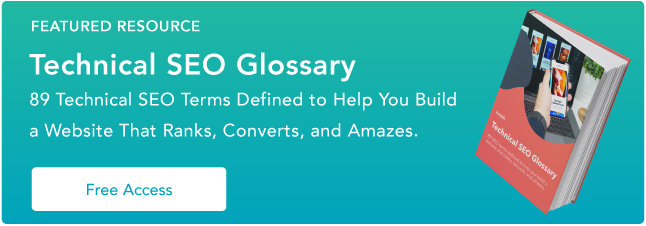Ghidul suprem pentru Google Analytics în 2022
Publicat: 2022-09-15Sunteți confuz – chiar intimidat – de Google Analytics? Vești bune: nu ești singur. GA este notoriu de complicat, iar cu cea mai recentă versiune — GA4 — lucrurile sunt aproape clare ca noroiul.
De fapt, când am început să mă adâncesc în apele GA, m-am întrebat dacă o voi înțelege vreodată cu adevărat. Erau atât de multe concepte de învățat și rapoarte de rulat. Cum au cucerit oamenii vreodată chestia asta?!

Se pare că multe, multe lecturi plus câteva încercări și erori.
Nu spun că am atins stăpânirea totală - întotdeauna există ceva nou de înțeles - dar sunt mult mai confortabil.
Și vreau să fii și tu. Deci, iată foaia de cheat pentru Google Analytics/GA4. Acest ghid ar putea fi lung, dar te va duce de la zero la erou în ~7.000 de cuvinte. Și dacă mai aveți întrebări, spuneți-mă! Sunt @ajavuu pe Twitter.
Ce este Google Analytics?
Google Analytics, sau GA, este un instrument de analiză gratuit care vă oferă o privire detaliată asupra performanței site-ului și/sau aplicației dvs. Se integrează cu platformele și produsele de marketing și publicitate Google (inclusiv Google Ads, Search Console și Data Studio), făcându-l o alegere populară pentru oricine folosește mai multe instrumente Google.
Google Analytics este gratuit?
Există o versiune gratuită și una cu plată de GA (cea din urmă se numește Analytics 360). Întreprinderile mici și mijlocii vor obține probabil toate funcțiile de care aveți nevoie din versiunea gratuită. Analytics 360 începe de la 150.000 USD pe an (facturat lunar) și crește după ce site-ul dvs. primește mai mult de un miliard de accesări lunare.
Înainte de a merge mai departe, trebuie să știți că în prezent există două versiuni de Google Analytics: Universal Analytics și GA4.
Ce este Universal Analytics?
Universal Analytics este versiunea actuală a Google Analytics. Dacă v-ați configurat contul Google Analytics înainte de octombrie 2020, probabil că aveți Universal Analytics.
Ce este GA4?
GA4 este cea mai recentă versiune a Google Analytics. Are o interfață de utilizare ușor diferită, iar rapoartele, instrumentele și funcțiile au fost actualizate. Dacă ați creat un cont Google Analytics după octombrie 2020, probabil că aveți GA4.
Veți ști dacă aveți Universal Analytics sau GA4 după cum arată ecranul de pornire. În stânga este Universal Analytics, iar în dreapta este GA4.
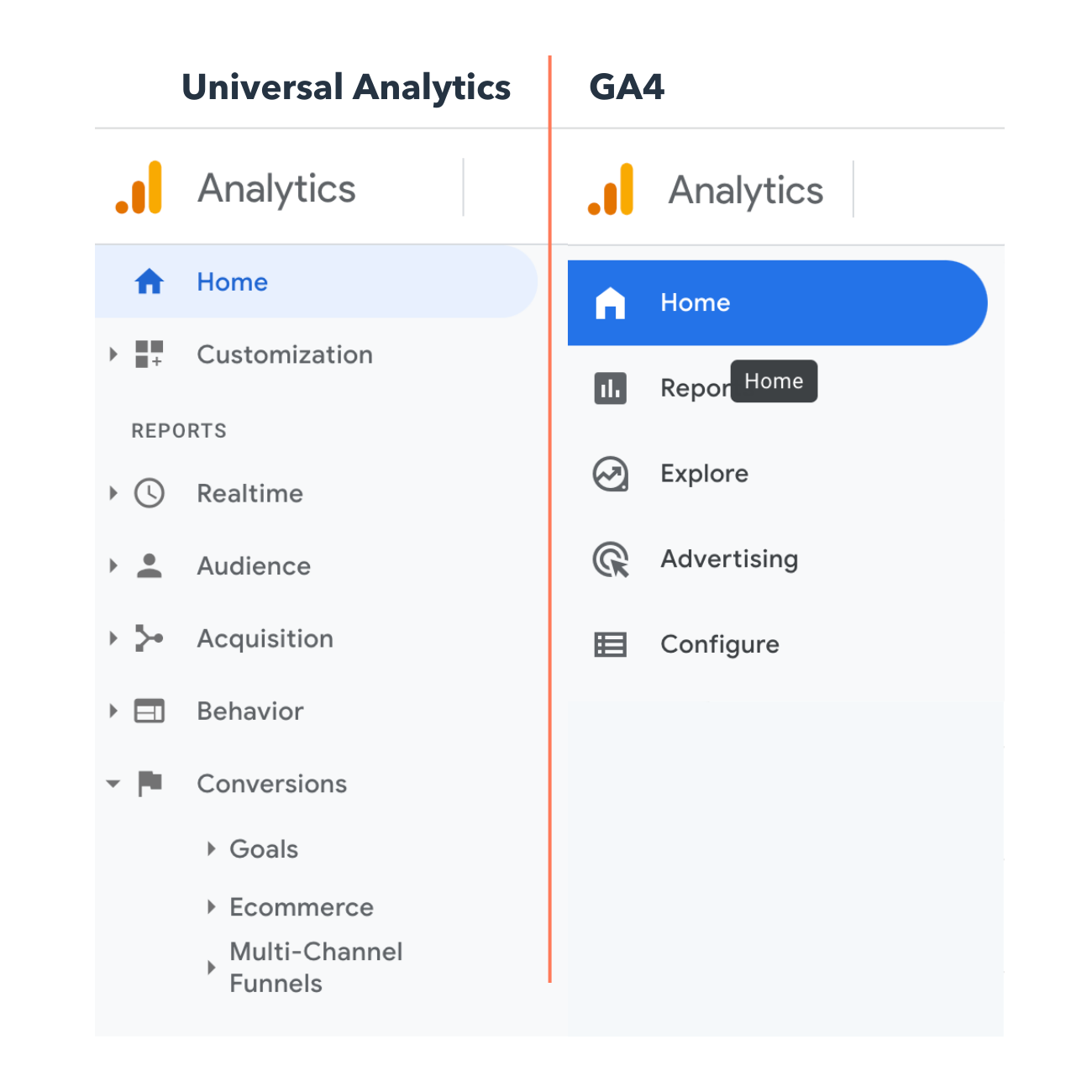
Ar trebui să utilizați Google Analytics?
Dacă doriți o mulțime de date - și, mai important, să aveți timpul și capacitatea de a le analiza și de a acționa în baza acestora - GA se potrivește excelent. Cu toate acestea, GA necesită timp pentru a configura, învăța, implementa, întreține și utiliza.
Alte opțiuni de analiză de marketing, cum ar fi HubSpot, vă pot oferi toate datele de care aveți nevoie cu mult mai puțină muncă.
Acum, ce pași va trebui să urmați când configurați GA? Buna intrebare.
Cum se configurează Google Analytics
- Creați un cont Google Analytics.
- Adăugați numele, adresa URL și industria site-ului web pe care doriți să îl urmăriți.
- Adăugați o vedere proprietății dvs.
- Adăugați codul de urmărire direct după eticheta head a site-ului dvs.
- Vizitați portalul dvs. GA și verificați că codul funcționează.
Înainte de a începe să utilizați Google Analytics, va trebui să configurați un cont Google. Aceasta înseamnă că trebuie să aveți o adresă de e-mail și o parolă înregistrate pentru Contul Google.
Odată ce ați creat un cont Google, asta nu înseamnă că aveți acces automat la Google Analytics, ci mai degrabă, trebuie să vă înregistrați pentru Analytics (ceea ce vom analiza cum să faceți în secțiunea următoare). Dar lucrul important de reținut atunci când configurați GA este că puteți accesa instrumentul numai folosind un cont Google valid.
Iată pașii despre cum să utilizați Google Analytics pentru site-ul dvs. web. (Folosesc site-ul meu de reuniune a clasei ca exemplu.)
Pasul 1: Creați un cont Google Analytics.
În primul rând, va trebui să creați un cont Google Analytics. Sau conectați-vă la contul dvs. curent. 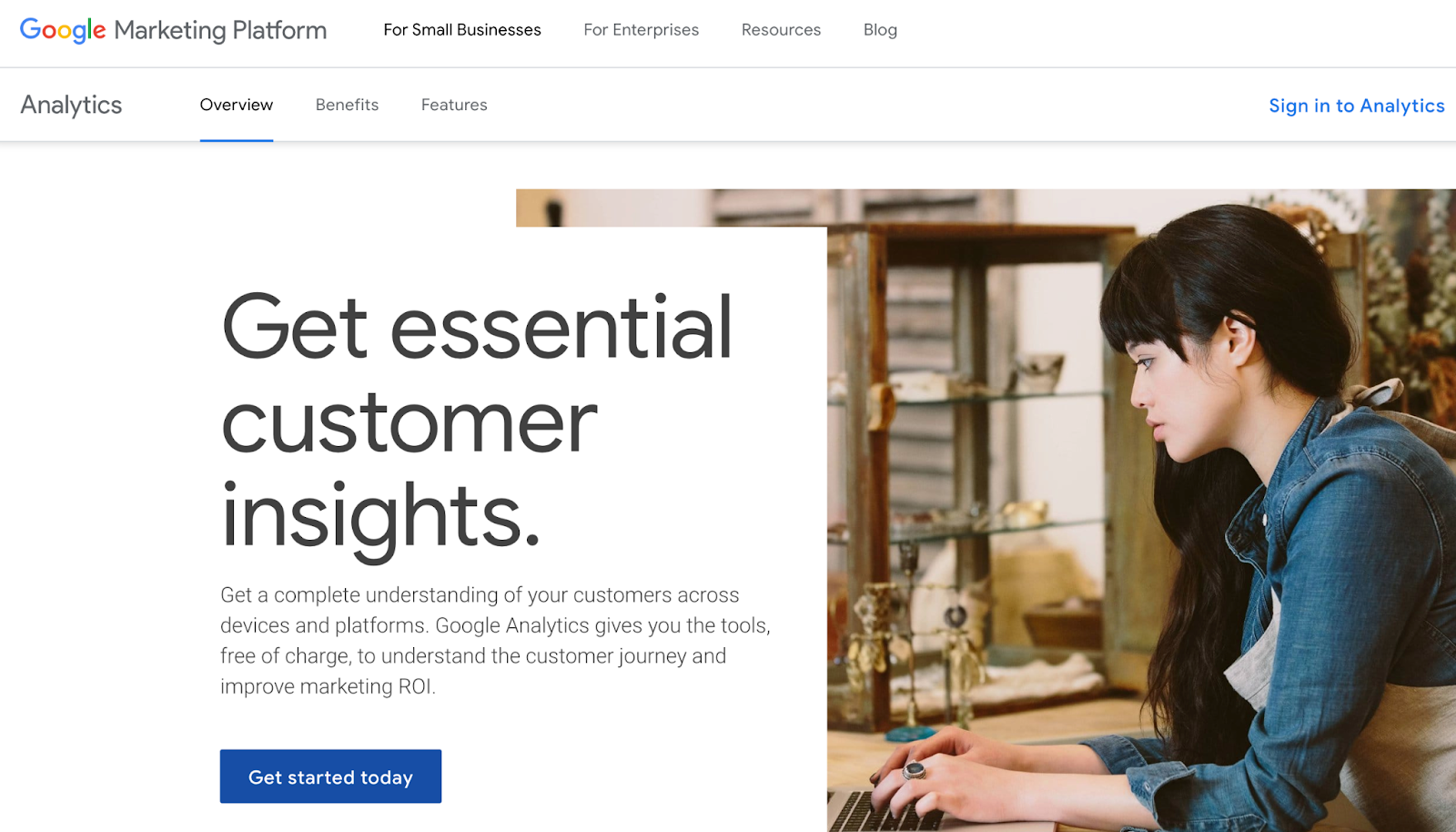
Pasul 2: adăugați numele, adresa URL și industria site-ului web pe care doriți să îl urmăriți.
Alegeți în ce cont doriți să adăugați proprietatea.
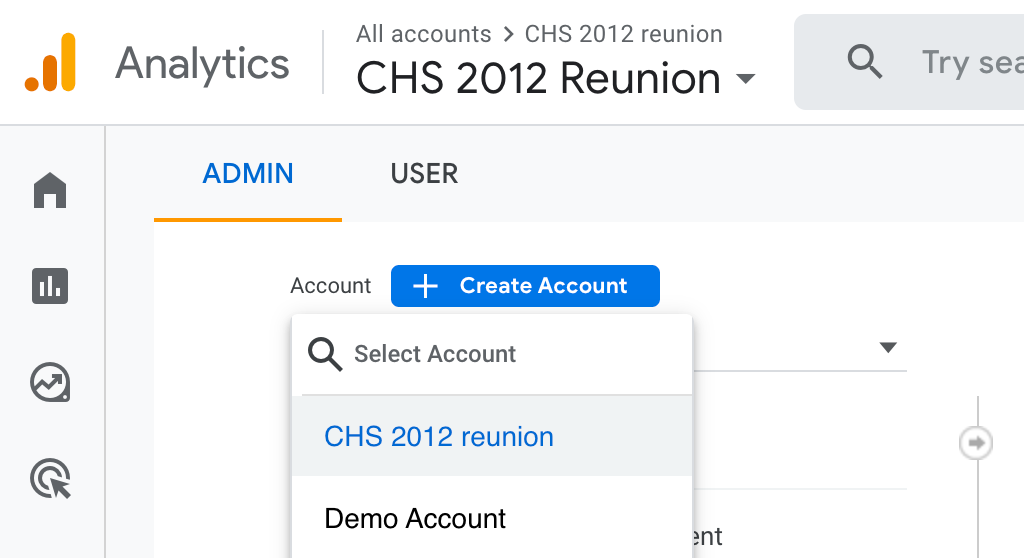
Ar trebui să creați și să denumiți proprietatea în acest moment și să introduceți adresa URL a site-ului web, precum și industria și fusul orar de raportare. Apoi veți putea să creați și să finalizați acest pas al procesului.
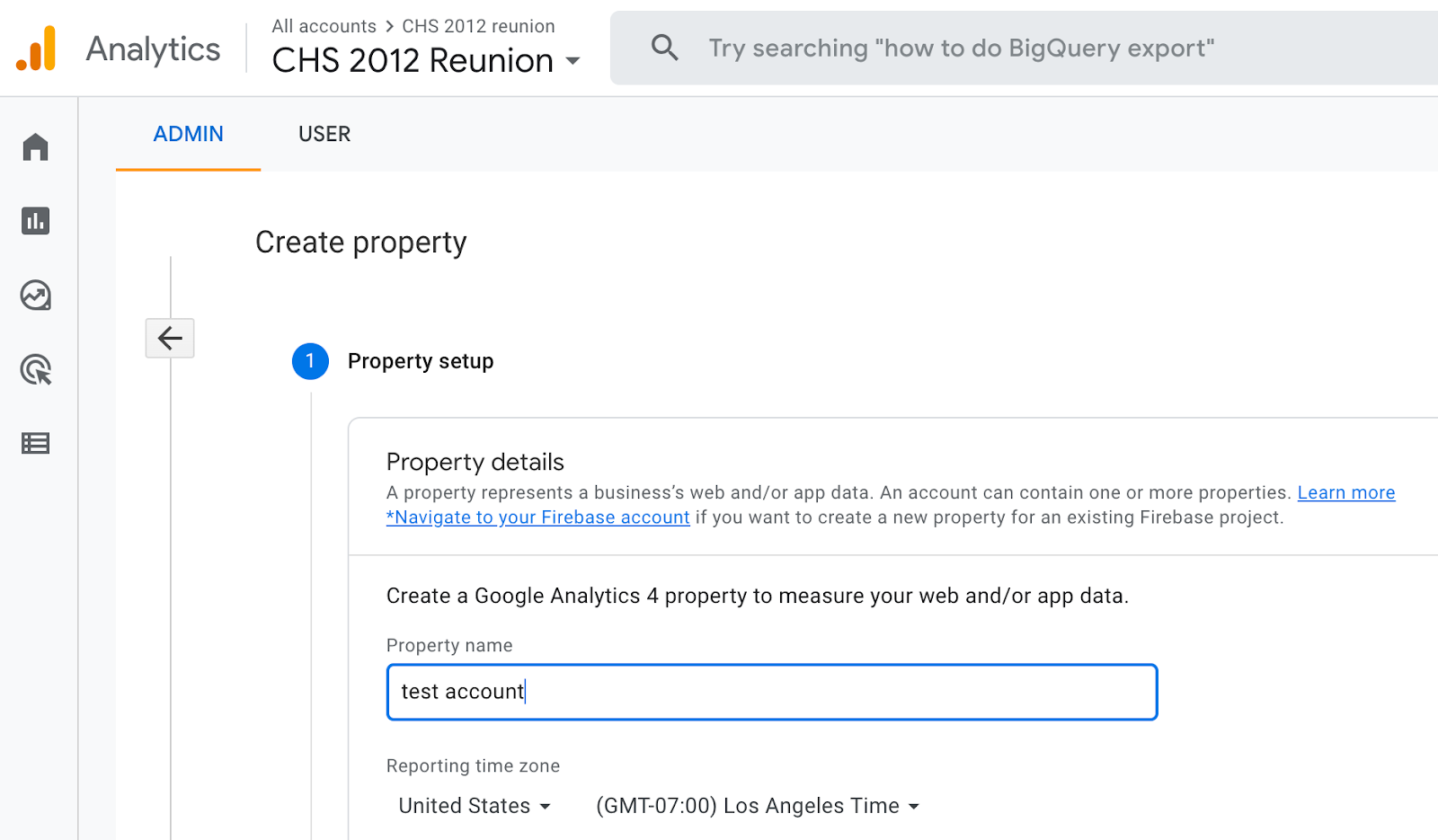
Pasul 3: Adăugați un flux de date sau o vizualizare la proprietatea dvs.
Notă: GA4 nu mai folosește „Vizualizări”, ci are în schimb „Fluxuri de date” cu funcționalități similare. Țineți cont de acest lucru atunci când urmați acești pași folosind Universal Analytics.
Pentru a adăuga o vizualizare în contul dvs. Universal Analytics, accesați contul și proprietatea la care doriți să adăugați o vizualizare — utilizați meniul pentru a crea o vizualizare, denumiți vizualizarea, selectați tipul de vizualizare (web sau aplicație) și răspundeți la un alte câteva întrebări. Rețineți că puteți adăuga până la 25 de vizualizări la o proprietate din GA.
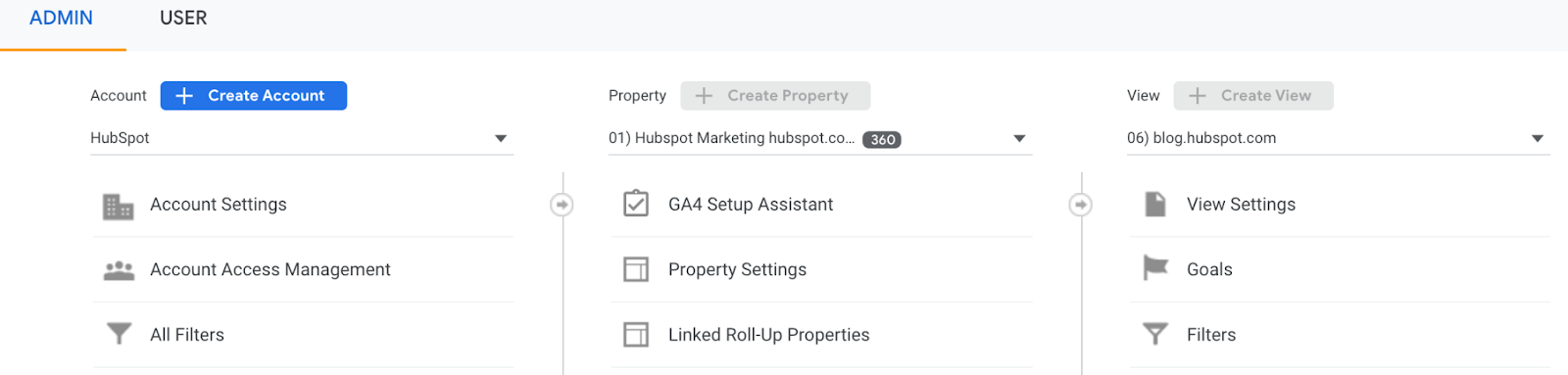
Pentru a adăuga un flux de date la contul dvs. GA4, accesați contul și proprietatea la care doriți să adăugați un flux de date — utilizați meniul pentru a adăuga un flux de date. Alegeți sau adăugați un flux și salvați-l. 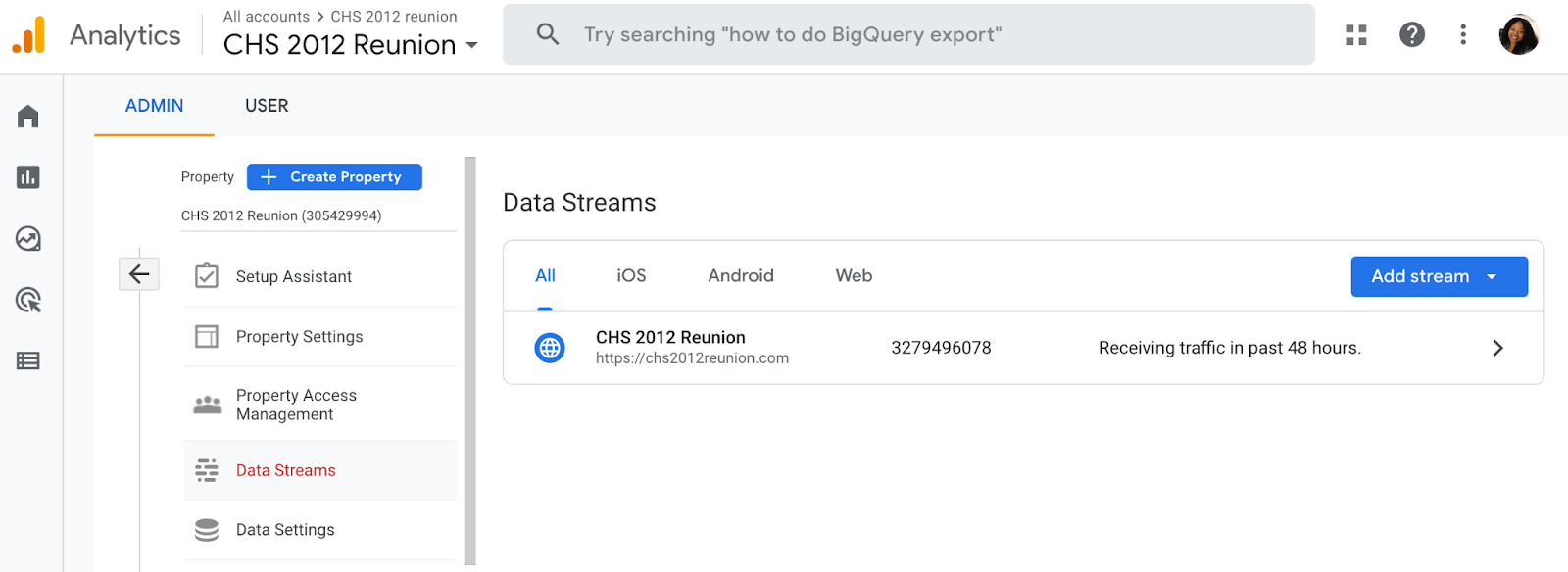
Pasul 4: adăugați codul de urmărire direct după eticheta <head> a site-ului dvs.
Când creați o proprietate, veți avea acces la un ID unic pentru urmărire și o etichetă globală de site (cod pe care trebuie să îl adăugați la fiecare pagină de site pe care doriți să o măsurați). Acesta este modul în care veți putea colecta date în proprietatea dvs.
Apoi, inserați eticheta globală de site imediat după eticheta de deschidere <head> pe fiecare pagină de site pe care intenționați să o măsurați.
Vi se va cere să alegeți tipul dvs. de site (static, dinamic, găzduire web, Google Tag Manager) astfel încât să puteți configura cu precizie colectarea datelor.
(Pentru mai multe, citiți ghidul nostru pentru instalarea codului de urmărire Google Analytics pe site-ul dvs.)
Pasul 5: Accesați portalul dvs. GA și verificați dacă codul funcționează.
În cele din urmă, verificați că codul funcționează. Puteți face acest lucru uitându-vă la secțiunea Rapoarte în timp real în timp ce faceți clic pe site-ul dvs. într-o filă diferită sau pe telefon. Raportul ar trebui să arate cel puțin un vizitator al site-ului (acesta ești tu!)
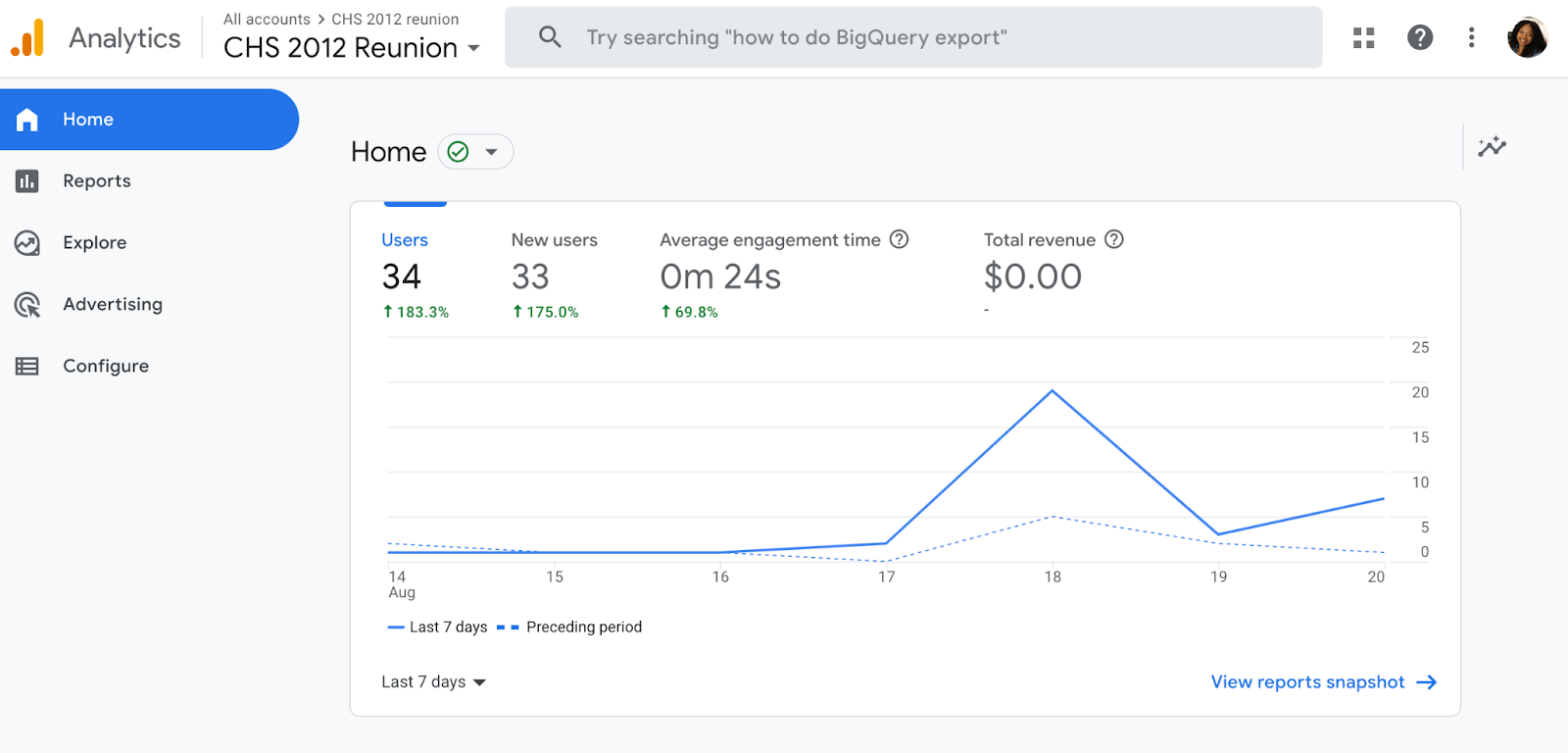
Și cam asta este! După această revizuire, este posibil să vă întrebați următoarele:
Trebuie să adăugați codul GA în fiecare pagină a site-ului dvs.?
Este multă muncă manuală – mai ales dacă site-ul dvs. are mai mult de 50 de pagini. În plus, ce se întâmplă când creați pagini noi? Trebuie să adăugați eticheta de fiecare dată?!
Răspunsul scurt este: nu.
Răspunsul mai lung: trebuie doar să adăugați eticheta la fiecare șablon de pagină. Deci, dacă aveți un tip de pagină pe site-ul dvs. (adică fiecare pagină individuală folosește același modul de antet), trebuie doar să îl adăugați la modulul respectiv - și va fi aplicat fiecărei pagini.
Dacă aveți două tipuri de pagini, va trebui să lipiți codul în cele două module de antet separate. Trei tipuri de pagini? Trei module antet.
Și dacă utilizați un CMS precum HubSpot, această sarcină este și mai ușoară. Aceste instrumente vin cu un câmp separat în care inserați codul de urmărire o singură dată. Utilizatorii HubSpot pot urma aceste instrucțiuni simple pentru adăugarea GA.
În plus, pentru a configura corect GA, veți dori să înțelegeți diferitele straturi ale instrumentului - în special, ierarhia.
Înțelegerea elementelor de bază ale Google Analytics
Google Analytics este alcătuit din mai multe părți, așa că este important să aveți o întindere clară a terenului pe măsură ce începeți să învățați. Această secțiune este dedicată regulilor Google Analytics pentru a vă ajuta să stăpâniți elementele de bază ale acestui instrument puternic.
Ierarhia Google Analytics
Iată o privire asupra ierarhiei GA. Rețineți că Universal Analytics folosește „Vizualizări”, în timp ce GA4 utilizează „Fluxuri de date”, așa că ambele sunt demonstrate în imaginea de mai jos.
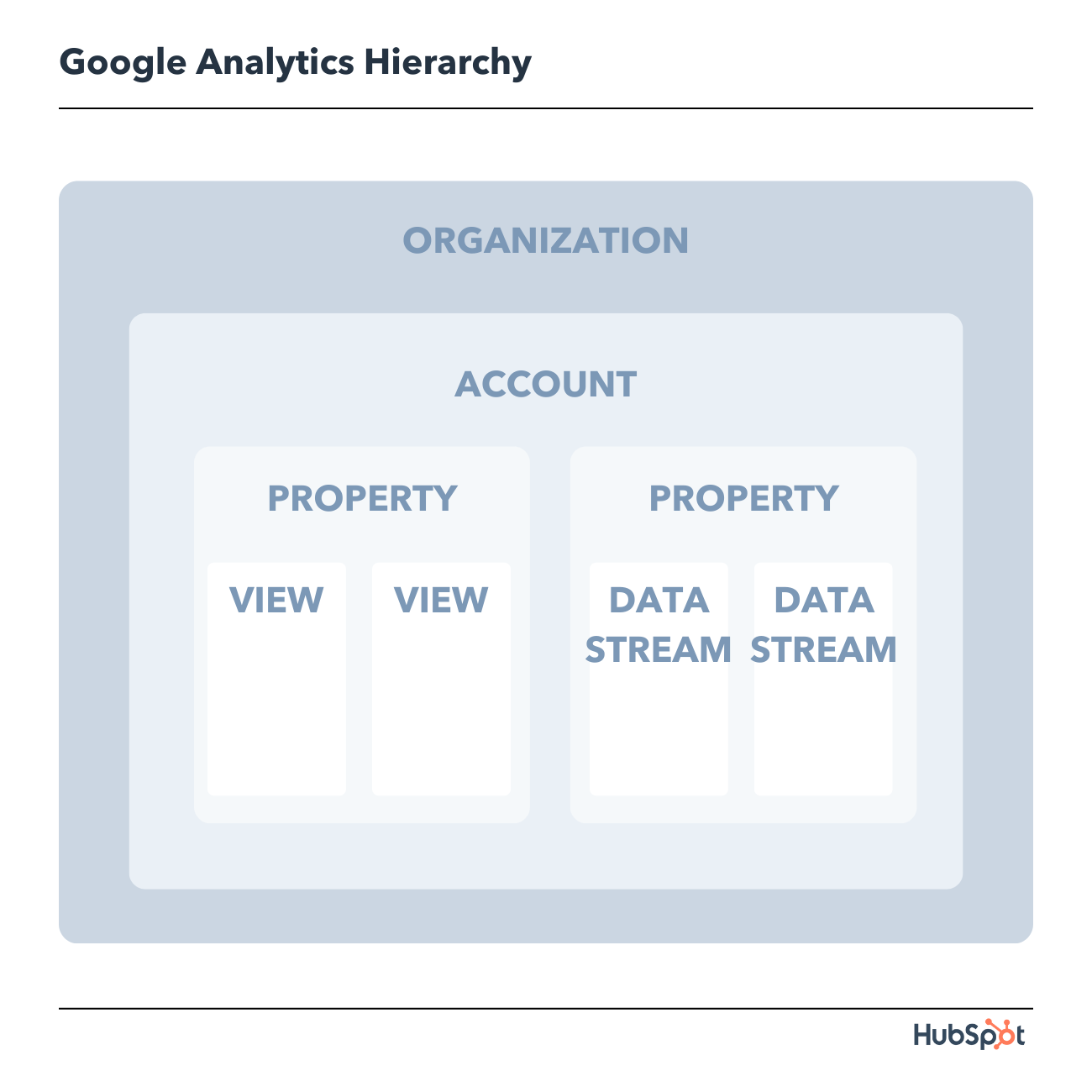
Să ne scufundăm în fiecare dintre secțiunile din ierarhie.
1. Organizare
Organizarea este la cel mai înalt nivel. Reprezintă o companie. De exemplu, organizația noastră este HubSpot, Inc. O organizație poate cuprinde mai multe conturi GA.
Organizațiile sunt recomandate pentru afaceri mai mari, dar nu obligatorii.
2. Conturi
Conturile nu sunt opționale. Utilizarea Google Analytics necesită cel puțin unul (uneori mai multe) conturi.
Un cont nu înseamnă un cont de utilizator. Mă pot conecta la conturile HubSpot Google Analytics folosind ID-ul meu de e-mail Google. De asemenea, șeful SEO tehnic al HubSpot se poate conecta la același cont folosind ID-ul său de e-mail Google. Specialistul nostru în optimizare istorică se poate conecta și la același cont folosind ID-ul său de e-mail Google.
Detalii importante:
- Puteți atribui o proprietate fiecărui cont sau mai multe proprietăți unui cont. Fiecare cont poate deține până la 50 de proprietăți.
- Puteți acorda permisiuni utilizatorului pentru un întreg cont Analytics, o proprietate dintr-un cont sau o vizualizare într-o proprietate.
S-ar putea să vă întrebați: „Ce este mai bine: crearea unui cont nou pentru fiecare proprietate sau adăugarea fiecărui cont la aceeași proprietate?”
Depinde de cazul dvs. de utilizare și de obiectivele dvs.
De exemplu, să presupunem că aveți un site web – site-ul corporativ al Stark Industries – și cinci subdirectoare, inclusiv blogul Stark Industries, secțiunea cariere, resurse media, studii de caz și informații despre relațiile cu investitorii.
Doriți să creați proprietăți separate pentru fiecare subdirector, astfel încât oamenii din fiecare echipă să poată vedea performanța porțiunii lor din site, precum și a site-ului mai mare.
Dar poate aveți un alt site care discută despre munca lui Tony Stark cu SHIELD. Vrei ca echipa SHIELD să vadă date pentru acest subdirector, dar nu vrei să vadă date pentru restul site-ului. Creați un cont și o proprietate nouă pentru site-ul SHIELD.
3. Proprietatea
O proprietate este un site web sau o aplicație. Fiecare proprietate poate accepta până la 25 de vizualizări.
4. Vizualizare
Cel puțin, aveți nevoie de două vizualizări per proprietate:
- Una cu configurație zero - în esență versiunea „brută” a vizualizării
- Unul cu filtre configurate pentru a exclude orice trafic din cadrul companiei dvs. (adică un filtru pentru adresa dvs. IP), precum și traficul de roboți și spam
O vizualizare captează informațiile numai după ce au fost aplicate filtrele și setările configurate. Și odată ce ștergeți o vizualizare, acele date dispar pentru totdeauna. Din aceste motive, este esențial să păstrați o vizualizare nefiltrată a datelor dvs.
5. Flux de date
Un flux de date în GA4 este un flux de date care vă oferă mai multe informații despre modul în care funcționează site-ul dvs. pe diferite sisteme de operare. Există trei fluxuri de date prestabilite din care puteți alege, inclusiv web, iOS și Andriod; sau puteți alege să creați un flux de date personalizat.
6. Parametri și valori Google Analytics
Pentru a utiliza GA cu succes, trebuie să înțelegeți parametri versus valori. Am găsit cel mai simplu mod de a mă gândi la asta este:
- Dimensiuni: variabile categorice. Exemplele simple includ nume, culori și locuri.
- Metrici: variabile cantitative. Exemplele de bază includ vârsta, temperatura și populația.
Sau, așa cum a spus profesorul meu de Data Analytics, „Metricile sunt ceea ce puteți face matematică”. Nu este cea mai elocventă frază, dar funcționează.
Exemple de dimensiuni
- Browser
- Locație
- Pagina de destinație
- Dispozitiv
- Tip de client
Exemple de metrice
- Sesiuni
- Afișări de pagină
- Conversii
- Rata de respingere
- Durata sesiunii
În orice raport GA, parametrii sunt rândurile, iar valorile sunt coloanele.
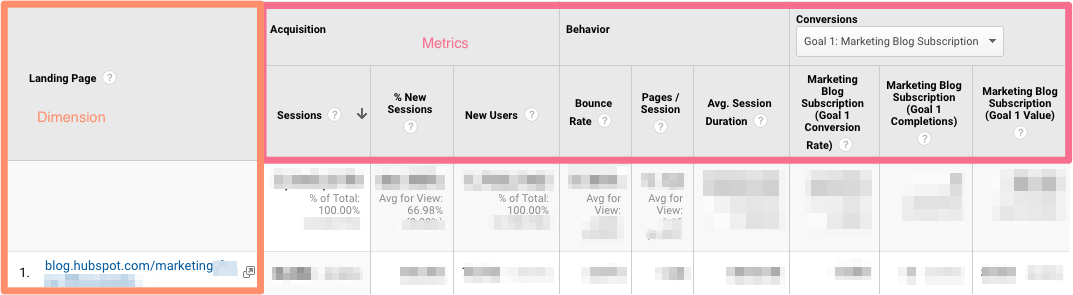
Parametri și valori personalizate
GA vă permite să creați parametri și valori personalizate din datele Analytics plus date non-Analytics. Pentru a vă face o idee, să presupunem că urmăriți tipul de membru al clienților care și-au creat un cont în CRM. Puteți combina aceste informații cu vizualizările de pagină pentru a vedea vizualizările de pagină în funcție de tipul de membru.
Sau poate conduci un blog. Dacă doriți să înțelegeți modul în care implicarea publicului afectează alte valori (cum ar fi conversiile, paginile pe sesiune etc.), puteți crea trei parametri personalizați pentru fiecare tip de cititor:
- Avocat: utilizator care a distribuit mai mult de o postare pe rețelele sociale
- Abonat: utilizator care s-a înscris pentru lista dvs. de e-mail
- Client: utilizator care a achiziționat acces premium
Utilizarea acestor dimensiuni vă va oferi informații neprețuite.
7. Audiențe Google Analytics
Un public este un grup de utilizatori care au ceva în comun. Această caracteristică comună ar putea fi orice: poate că vizați consumatorii din Australia, deci aveți un „public australian” sau doriți să vindeți milenialilor, deci aveți un „public 25-34”.
GA vine cu mai multe segmente de public încorporate (inclusiv cele două pe care tocmai le-am menționat, locația și vârsta). Nu trebuie să faceți nimic pentru a le configura — odată ce ați instalat codul de urmărire, GA va descompune automat datele despre vizitatori în aceste rapoarte privind publicul.
Cu toate acestea, puteți crea și segmente de public personalizate. Poate că ești interesat doar de „millennials australieni”; ar trebui să creați un public personalizat care să includă numai vizitatori care sunt A) în Australia și B) cu vârste cuprinse între 25 și 34 de ani.
Crearea unui public este destul de ușoară. Sincer, cel mai greu este să îți dai seama ce încerci să realizezi și apoi să identifici caracteristicile utilizatorului care te vor ajuta să faci asta.
După ce ați făcut acest lucru, urmați aceste instrucțiuni pentru a crea un nou segment de public. De acolo puteți importa un segment pe care să-l utilizați ca bază pentru raportul dvs. de public.
8. Segmente Google Analytics
Un segment este un subset al datelor dvs. Îmi place să îmi imaginez o pizza întreagă formată din felii diferite — o felie are pesto și mozzarella, alta are cârnați și ardei picant, alta are șuncă și ananas și așa mai departe. Metaforic vorbind, fiecare felie este un segment.
Puteți crea segmente pe baza:
- Utilizatori (de ex. utilizatori care au mai cumpărat ceva de pe site-ul dvs., utilizatori care s-au înscris pentru o consultație etc.)
- Sesiuni (de exemplu, toate sesiunile care au fost generate dintr-o anumită campanie de marketing, toate sesiunile în care a fost vizualizată o pagină de prețuri)
- Afișări (de exemplu, toate accesările în care achiziția a depășit 85 USD, toate accesările în care un anumit produs a fost adăugat în coș)
La fel ca audiența, GA vă oferă mai multe segmente. Nu m-aș opri aici: poți deveni incredibil de granular cu segmentele tale.
Pentru a vă inspira, iată câteva dintre segmentele HubSpot:
- Utilizatorii care au vizualizat o anumită pagină de produs și au vizionat videoclipul demonstrativ
- Utilizatori care au vizualizat aceeași pagină de produs și nu au vizionat videoclipul demonstrativ
- Utilizatori care vizualizează o anumită pagină de curs a Academiei
- Utilizatori care vizualizează o anumită pagină de lecție a Academiei
- Utilizatori care vizualizează o postare de blog și o pagină de produs
Cerul este limita ta - ei bine, asta și limita de segmente a GA.
Rapoarte Google Analytics
Există cinci rapoarte principale disponibile în Google Analytics care vă pot oferi o perspectivă asupra performanței site-ului dvs. web. Veți găsi aceste rapoarte în dimensiunea din stânga ecranului.
Toate aceste opțiuni pot fi puțin copleșitoare. Și, în funcție de versiunea Google Analytics pe care o aveți (universal analytics sau GA4), veți vedea rapoarte diferite.
Să parcurgem împreună fiecare raport. În primul rând, vom începe cu rapoartele Universal Analytics și apoi vom trece la rapoartele GA4.
Rapoarte Universal Analytics
1. Raport Google Analytics în timp real
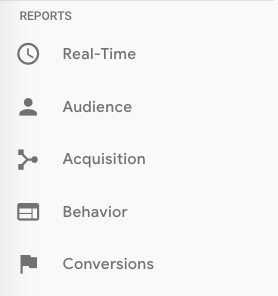
După cum sugerează și numele, raportul în timp real vă oferă o perspectivă asupra a ceea ce se întâmplă pe site-ul dvs. chiar în acest moment. Puteți vedea câți vizitatori sunt pe site-ul dvs., ce pagini vizitează, de pe ce platforme sociale provin, unde se află și multe altele.
Deși acest raport este distractiv de privit ocazional, este probabil cel mai puțin valoros. Iată câteva modalități de a utiliza în timp real:
- Vedeți cât trafic obțineți de la o nouă postare socială sau pe blog
- Aflați imediat dacă o vânzare sau un eveniment de o zi generează vizionări și/sau conversii
- Asigurați-vă că adresele URL de urmărire și evenimentele personalizate pe care tocmai le-ați configurat funcționează așa cum ar trebui
Acestea sunt utile, dar după cum veți vedea, celelalte rapoarte au un impact mult mai mare.
2. Raportul de audiență Google Analytics
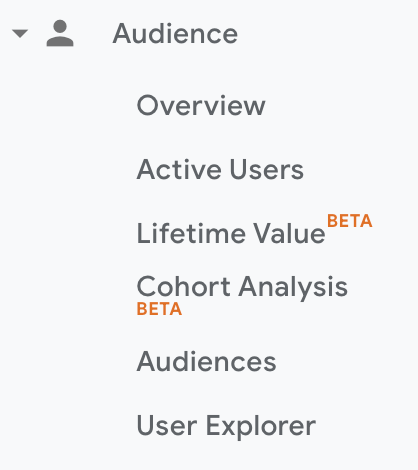
Raportul Audiență GA vă oferă o imagine de ansamblu la nivel înalt pentru proprietatea la care vă uitați în prezent. Verificați acest raport o dată pe zi pentru a vă da o idee despre tendințele în general.
Sub „Prezentare generală”, veți vedea „Segmente de public”, precum și meniuri extensibile pentru „Date demografice”, „Interese”, „Geo”, „Comportament”, „Tehnologie”, „Mobil”, „Merce dispozitive”, „ Personalizat” și „Evaluare comparativă”.
Explorați fiecare dintre aceste secțiuni pentru a obține o idee a ceea ce vă pot spune despre vizitatorii dvs.
Fiecare secțiune descrie un public.
Utilizatori activi
Oricine a numit acest raport aparține aceluiași grup cu persoana care a numit cobai: „utilizatori activi” nu se referă la utilizatorii aflați în prezent pe site-ul dvs. – acesta este raportul în timp real – iar cobaii nu sunt nici porci, nici din Guineea.
Raportul Utilizatori activi vă arată numărul de utilizatori care au vizitat în ultima zi (utilizatori activi de o zi), săptămână (utilizatori activi de 7 zile), două săptămâni (utilizatori activi de 14 zile) și patru săptămâni (utilizatori de 28 de zile). utilizatori activi.)
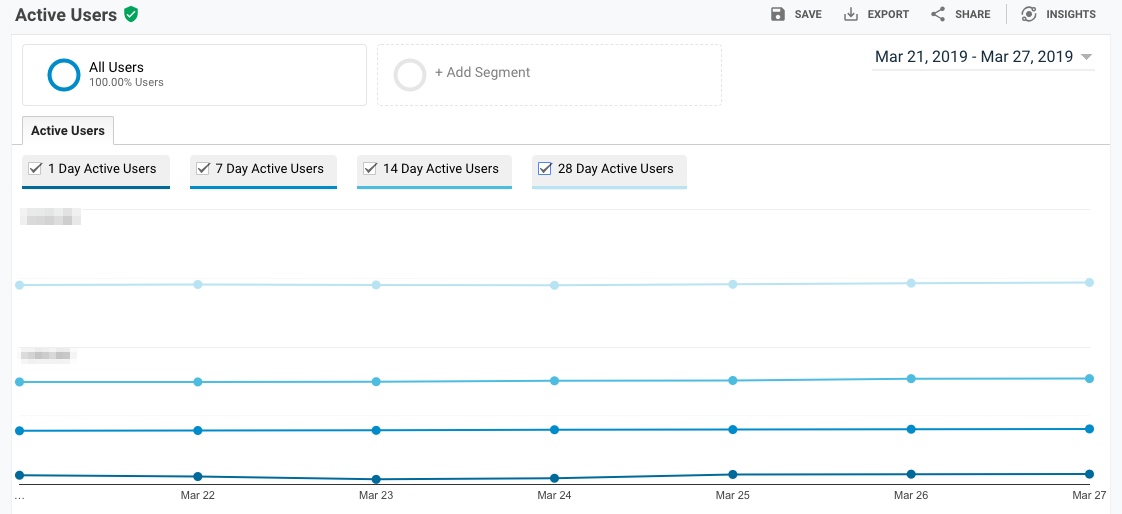
Ce valoare are acest raport, vă întrebați?
Dacă aveți mai mulți utilizatori de o zi decât cei pe termen lung, vă confruntați cu reținerea. Oamenii nu se întorc pe site-ul sau aplicația dvs. – trebuie să vă dați seama de ce.
De asemenea, aș recomanda să vă uitați la acest raport cu diferite segmente; de exemplu, poate observați că utilizatorii dintr-o anumită categorie de vârstă au o retenție mult mai bună decât media.
Raport de valoare pe durata de viață
Mai întâi de toate: aveți nevoie de o actualizare cu privire la valoarea de viață a clientului (CLV) și cum să o calculați? Te-am prins.
Raportul Lifetime Value vă oferă o idee despre cât de valoroși sunt utilizatorii pentru compania dvs. Puteți vedea valoarea pe viață pentru, de exemplu, utilizatorii pe care i-ați generat din marketing prin e-mail față de cei pe care i-ați obținut din căutarea organică. Înarmat cu aceste informații, poți decide în ce canal să investești mai mult.
Câteva note: Valoarea pe viață este limitată la 90 de zile. Cu toate acestea, intervalul de date de achiziție – pe care îl puteți ajusta – reflectă toți utilizatorii pe care i-ați dobândit în acel interval de timp.
Imaginați-vă că sunteți interesat să vedeți tranzacțiile per utilizator pentru utilizatorii pe care i-ați achiziționat în săptămâna înainte de Black Friday. Ați ajusta intervalul de date la acea săptămână în mod specific. Apoi veți vedea tranzacțiile medii per utilizator pentru acea cohortă în următoarele 90 de zile.
Deoarece HubSpot este o companie SaaS, nu o afacere de comerț electronic, mă uit la îndeplinirea obiectivelor per utilizator, afișările de pagină per utilizator și sesiunile per utilizator pe canalul de achiziție.
Dacă echipa mea a încheiat recent o campanie de marketing, voi analiza aceleași valori în funcție de campania de achiziție.
Dar dacă sunteți în comerțul electronic și doriți să vedeți date despre tranzacții și venituri, va trebui să aveți configurată urmărirea comerțului electronic.
(Apropo, iată cum să urmăriți veniturile în HubSpot.)
Analiza de cohortă
Unii oameni au mers atât de departe încât au numit Analiza cohortei „cel mai puternic raport din GA”.
Deci, cum funcționează? Acest raport grupează utilizatorii după o singură caracteristică - până acum, „Data achiziției” este singurul „Tip de cohortă” pe care îl puteți utiliza. Apropo, data achiziției este ziua în care un utilizator a vizitat prima dată site-ul dvs.
Aveți mai multe opțiuni de acolo.
- Mai întâi, alegeți dimensiunea cohortei: zi, săptămână sau lună.
- Apoi, alegeți valoarea dvs. sau ceea ce doriți să explorați pentru această cohortă. Poate fi defalcat în Per utilizator, Retention și Total.
- Per utilizator înseamnă numărul total al valorii respective împărțit la dimensiunea cohortei. Deci, dacă alegeți Tranzacții per utilizator, de exemplu, veți vedea numărul mediu de tranzacții per utilizator pentru acea cohortă.
- Reținerea este simplă: reținerea utilizatorilor sau numărul de utilizatori care au revenit în acea zi, săptămână sau lună (determinat de dimensiunea cohortei pe care ați selectat-o) împărțit la numărul total de utilizatori din acea cohortă.
- Total: numărul total de sesiuni, tranzacții etc. care au avut loc pentru acea dimensiune a cohortei.
- Alegeți intervalul de date. GA vă permite să vedeți până la trei luni de date.
Acum haideți să citim raportul, pentru că nu este evident.
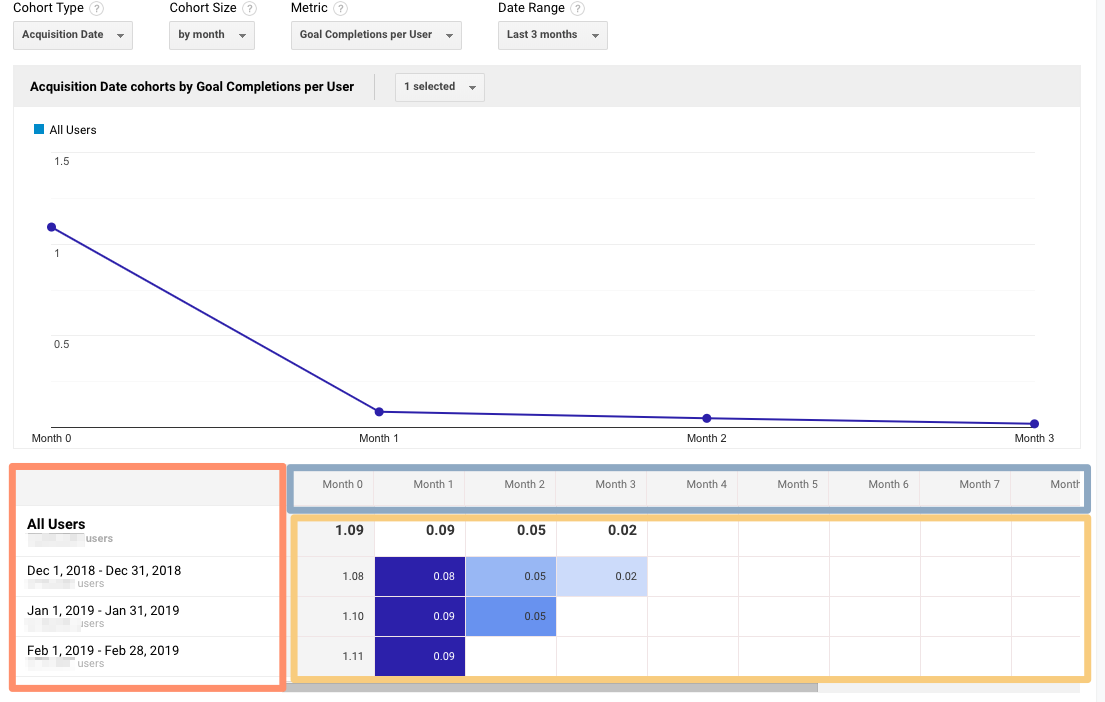
Coloana din stânga vă arată tipul cohortei pe care l-ați ales — Data achiziției, în mod implicit — defalcat în funcție de dimensiunea cohortei (zi, săptămână sau lună).
Primul rând vă arată totalurile pentru toți utilizatorii din acea cohortă. Fiecare rând de sub care reprezintă activitatea din ziua, săptămâna sau luna respectivă (în acest exemplu, ne uităm la luna.)
Rândul conturat în albastru deschis reflectă dimensiunea cohortei pe care ați ales-o. Amintiți-vă că datele merg înapoi la maximum trei luni.
Rândul subliniat în galben vă arată valorile pentru valoarea pe care ați ales-o (în acest caz, Atingerea obiectivelor per utilizator). În cuvintele eterne ale lui Calvin Harris: iubito, pentru asta ai venit.
Uită-te la primul rând. Aceasta vă spune că atingerile medii ale obiectivelor pentru întreaga cohortă în prima lună după ce au fost obținute a fost de 1,09. Finalizările medii ale obiectivelor pentru întreaga cohortă în a doua lună după dobândire au scăzut la 0,09. Până în ultima lună, este 0,02.
Acum uitați-vă la următoarele trei rânduri. Se pare că atingerile medii ale obiectivelor per utilizator în prima lună după ce au fost achiziționate au crescut ușor din decembrie până în ianuarie și din nou din ianuarie până în februarie.
Acesta este un comportament destul de obișnuit. Să ne imaginăm că, în schimb, acest raport ne spune că atingerea medie a obiectivelor per utilizator pentru perioada 1-28 februarie 2019 (ultimul rând) a fost de 4,07. Woah! Este de aproape patru ori mai mare decât decembrie și ianuarie.
Cu siguranță am dori să investigăm în continuare. Și pentru a face acest lucru, tot ce trebuie să facem este să facem clic dreapta pe cohorta care ne interesează.
Asigurați-vă că faceți clic pe coloană dacă doriți să fie analizată întreaga zi, săptămână sau lună. Faceți clic pe o celulă dacă doriți să analizați doar utilizatorii care, de exemplu, au îndeplinit un obiectiv la trei zile după ce au fost achiziționați pe 27 februarie 2019.

Când faceți clic dreapta, va apărea această casetă:
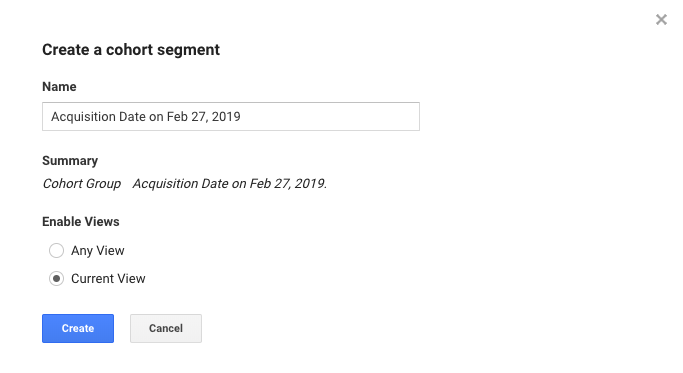
Dați acestei cohorte un nume descriptiv. Schimbați vizualizările în „Orice vizualizare” dacă doriți să utilizați acest segment pe întreaga proprietate (pe care o recomand de obicei), apoi faceți clic pe „Creați”.
Voila — acum puteți compara această cohortă cu orice alt segment din orice raport pe care îl alegeți.

3. Rapoarte de achiziție Google Analytics
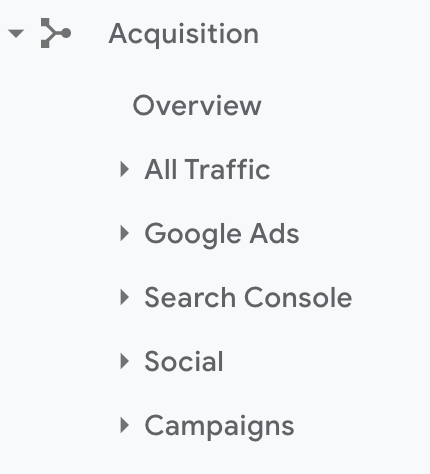
Raportul Achiziție defalcă traficul dvs. după sursă: organic, direct, recomandare, e-mail, social, căutare plătită, afișare, afiliat și (Altele). (GA folosește categoria (Altele) atunci când nu știe cum să clasifice un subset de trafic.)
Din Tot Traficul, puteți face clic pe Canale.
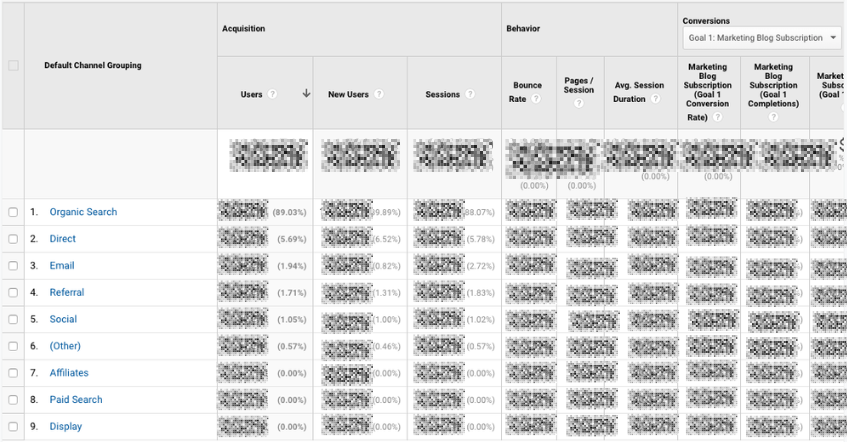
Faceți clic pe orice categorie pentru a explora fiecare sursă în detaliu.
În funcție de categorie, veți vedea pagini de destinație (pe ce adrese URL au intrat vizitatorii dvs. pe site), sursa (care site le-a adus pe site-ul dvs.) sau cuvânt cheie (care interogare i-a dus pe site-ul dvs.).
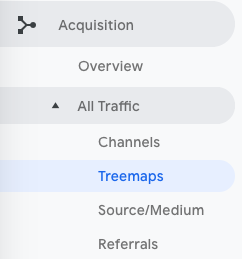
Pentru a vedea aceste informații prezentate vizual, faceți clic pe Tot traficul > Hărți arbore. Această postare vă prezintă cum să citiți și să ajustați raportul Hărți arbore.
Următorul raport, Sursă/Mediu, descompune categoria generală de trafic (pe care ați văzut-o în „Canale”) în motorul de căutare sau domeniu.
Este util dacă doriți să obțineți o perspectivă mai detaliată asupra modului în care oamenii vin pe site-ul dvs. De exemplu, ați putea observa că 70% din traficul dvs. de recomandare provine de la LinkedIn, în timp ce doar 5% provine de la Pinterest. În funcție de prioritățile echipei dvs. de marketing, poate fi timpul să vă schimbați atenția.
Ultimul raport, Recomandări, dezvăluie adresele URL specifice care au trimis persoane pe site-ul dvs., de exemplu, traficul dvs. de recomandare.
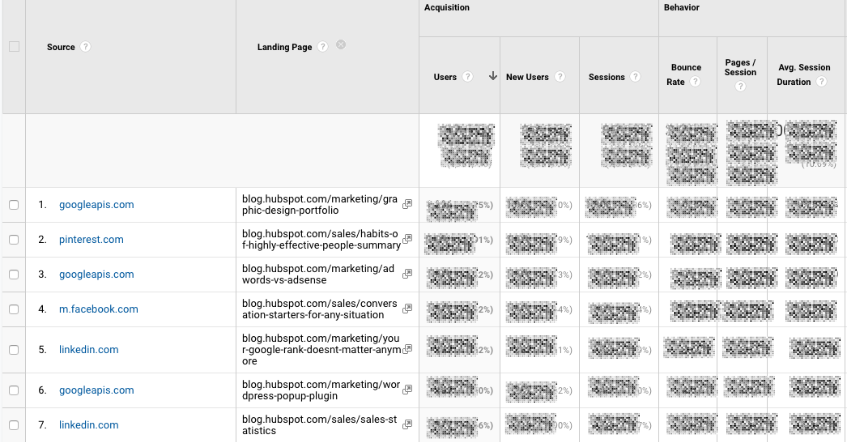
Îmi place să adaug „Pagină de destinație” ca dimensiune secundară, astfel încât să puteți vedea ce pagini de pe site-ul dvs. primesc trafic de recomandare.
4. Rapoarte de comportament Google Analytics
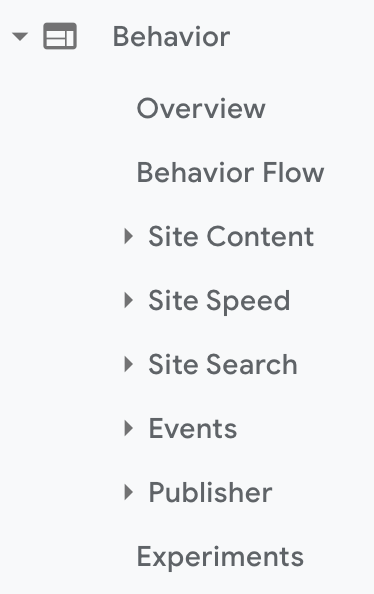
Dintre toate rapoartele din GA, le folosesc cel mai mult pe cele de Comportament.
Conținutul site-ului
Acest raport vă oferă o revizuire a tuturor postărilor de blog, paginilor de destinație și paginilor web de pe site-ul dvs.
Toate paginile
Să începem cu Conținutul site-ului > Toate paginile. Aceasta arată paginile cu trafic de top pentru vizualizarea și/sau segmentul dvs. curent. Este util în sine – ar trebui să urmăriți întotdeauna cu atenție cele mai vizualizate adrese URL – dar îmi place mai ales când analizez creșterea sau scăderea traficului.
Pentru a vă face o idee, poate că traficul total către site-ul meu a scăzut cu 10% lună peste lună. Aș naviga la Conținutul site-ului > Toate paginile și aș schimba intervalul de date la această lună comparativ cu ultima lună (asigurându-mă că zilele săptămânii se potrivesc).
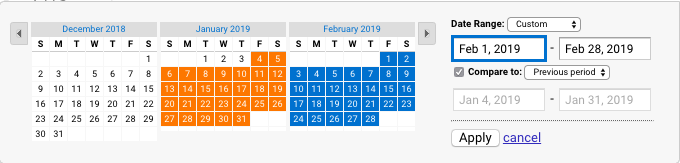
Apoi pot vedea diferențele dintre vizualizările de pagină după adresa URL:
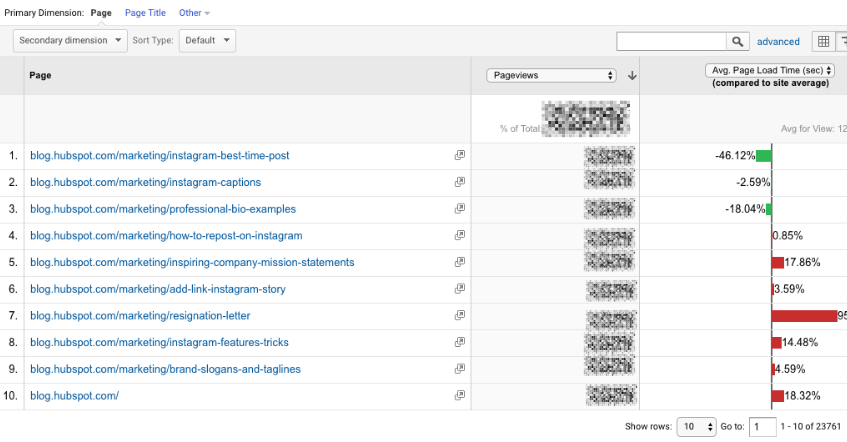
Acest lucru mă ajută să identific care pagini au primit mai puțin trafic și au contribuit la acest declin.
Sfat util: îmi place să schimb „Tipul de sortare” de la „Implicit” la „Modificare absolută”, astfel încât să văd rezultatele sortate în funcție de cele mai mari diferențe de procente, mai degrabă decât de numărul total de vizualizări.

De asemenea, adaug titlul paginii ca dimensiune secundară, astfel încât să pot vedea numele fiecărei pagini alături de adresa URL a acesteia.
Detalierea conținutului
Acest raport defalcă structura site-ului dvs. în funcție de subdomeniu și apoi de subdosar. Pentru a vă face o idee, pentru HubSpot putem vedea date pentru fiecare dintre subdomeniile noastre, inclusiv:
- blog.hubspot.com
- developers.hubspot.com
- community.hubspot.com
Si asa mai departe. Dacă făceam clic pe blog.hubspot.com, puteam vedea date agregate pentru:
- blog.hubspot.com/sales
- blog.hubspot.com/marketing
- blog.hubspot.com/service
Înțelegi deriva. Acest raport este probabil cel mai valoros pentru cei care gestionează proprietăți extrem de complexe.
Pagini de destinație
Paginile de destinație este un alt dintre rapoartele mele preferate. GA definește o pagină de destinație ca prima pagină dintr-o sesiune - cu alte cuvinte, prima interacțiune a vizitatorului cu site-ul dvs.
Există câteva moduri de a tăia acest raport.
În primul rând, dacă sunteți interesat de sursele (organice, sociale plătite, directe etc.) care conduc utilizatorii către pagina de destinație, puteți adăuga Sursă/Mediu ca dimensiune secundară.
Aceasta este practic versiunea opusă a raportului pe care l-am adăugat mai devreme.
În al doilea rând, dacă doriți doar să vedeți ce pagini de destinație au vizitat utilizatorii dintr-o anumită sursă, pe o anumită platformă sau într-o anumită categorie, puteți adăuga segmentul de sistem corespunzător:
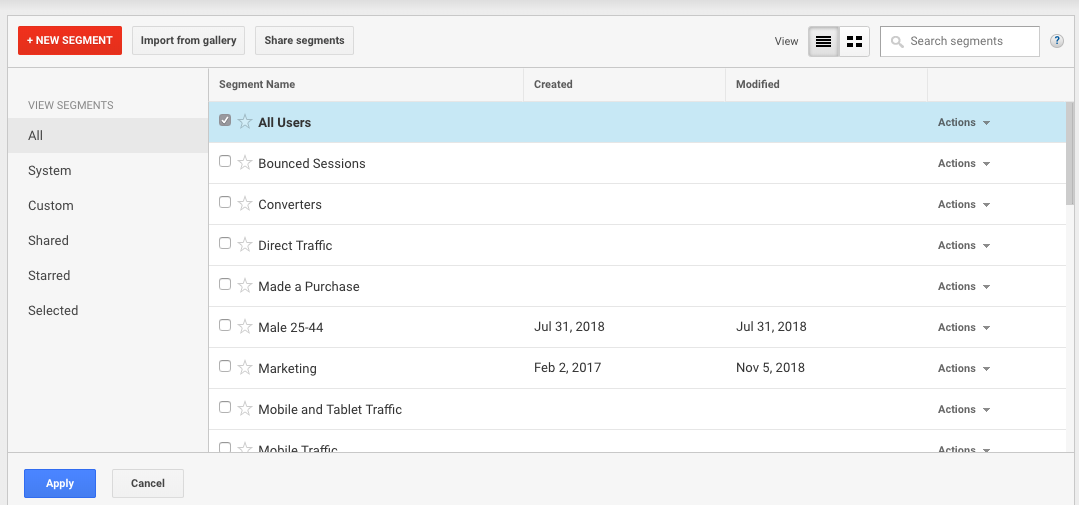
Poate că sunteți cel mai interesat de paginile de destinație pe care le văd utilizatorii de dispozitive mobile și tablete, așa că alegeți Traficul pe mobil și tabletă.
Sau poate ești curios despre utilizatorii care au ajuns să cumpere ceva, așa că alegi segmentul „Achiziționat”. Există o mulțime de posibilități aici.
Ieșiți din Pagini
Acest raport arată ultimele pagini vizitate de utilizatori în sesiunile lor înainte de a părăsi site-ul dvs.
Este puțin confuz, așa că hai să folosim un exemplu.
Vreau să găsesc un loc unde să iau cina cu prietenii mei, așa că caut „Restaurante mediteraneene în apropierea mea”. Apare un loc care arată bine, așa că dau clic pe el. În primul rând, verific meniul. Au un prelevator de hummus - yum. Apoi dau clic pe pagina lor de presă. Are link la un articol recent despre Eater, așa că părăsesc site-ul să-l citesc. Recenzii au iubit mâncarea. Sunt vândut.
Pagina Presă ar fi pagina mea de ieșire.
S-ar putea să auziți că ar trebui să vă analizați paginile de ieșire pentru a înțelege de ce utilizatorii părăsesc site-ul dvs. — Cred că acest exemplu dezvăluie de ce această strategie nu are întotdeauna sens. Doar pentru că cineva a plecat nu înseamnă că este ceva în neregulă cu conținutul.
Verificați acest raport, dar luați datele cu un sâmbure de sare.
Viteza site-ului
Acest raport este destul de explicit: vă spune cât de repede se încarcă site-ul dvs. pentru utilizatori. Evident, cu cât mai repede, cu atât mai bine - nu numai că paginile mai rapide se corelează cu venituri mai mari, dar algoritmul Google ia în considerare timpul de încărcare a paginii.
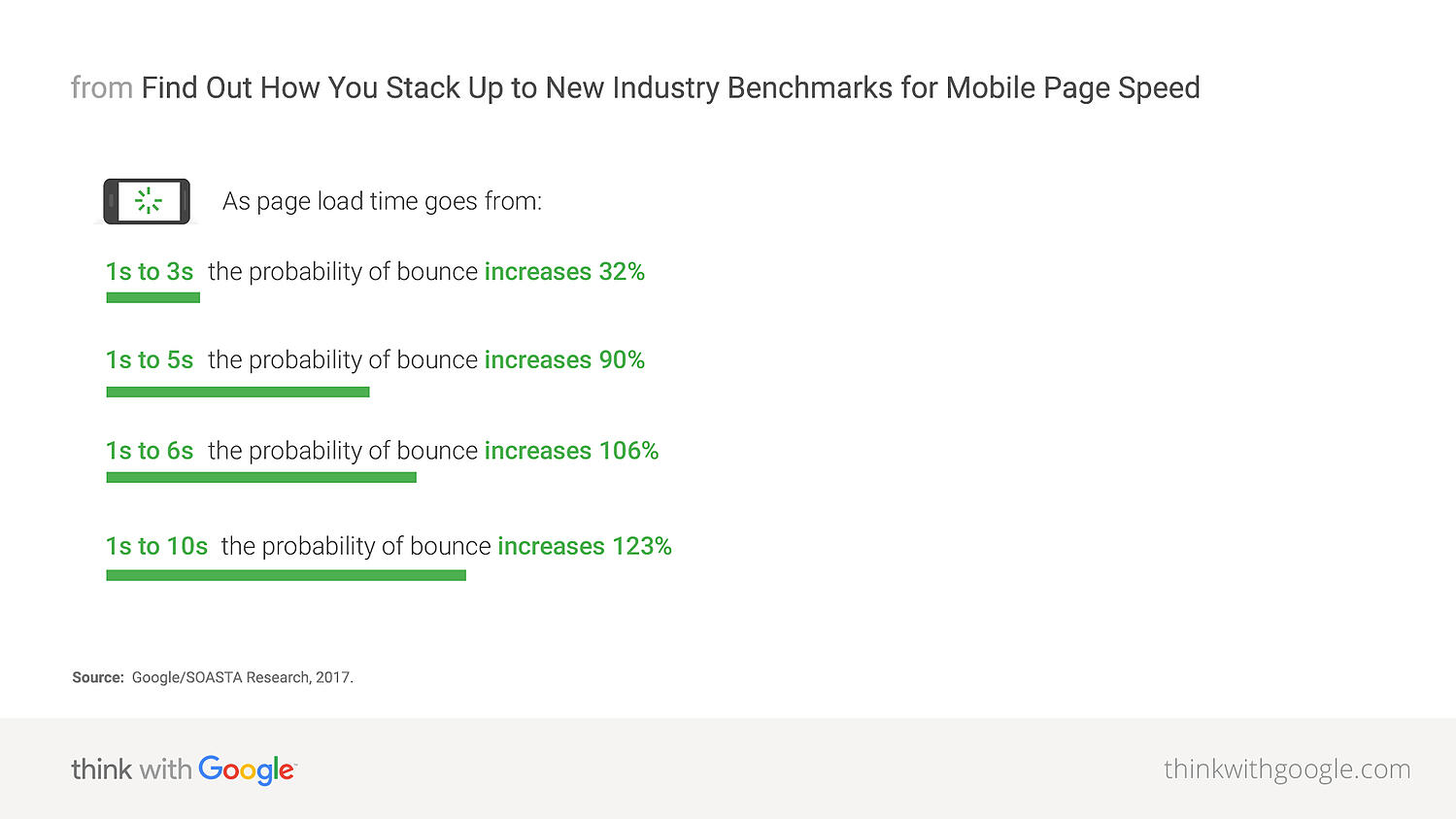
Timpurile paginii de viteză a site-ului
Acest raport analizează timpii medii de încărcare a paginii pentru fiecare adresă URL. Îl folosesc pentru a identifica paginile cu cea mai lentă încărcare de pe site-ul HubSpot, cu scopul final de a afla de ce își iau timpul dulce și dulce și cum să le accelereze.
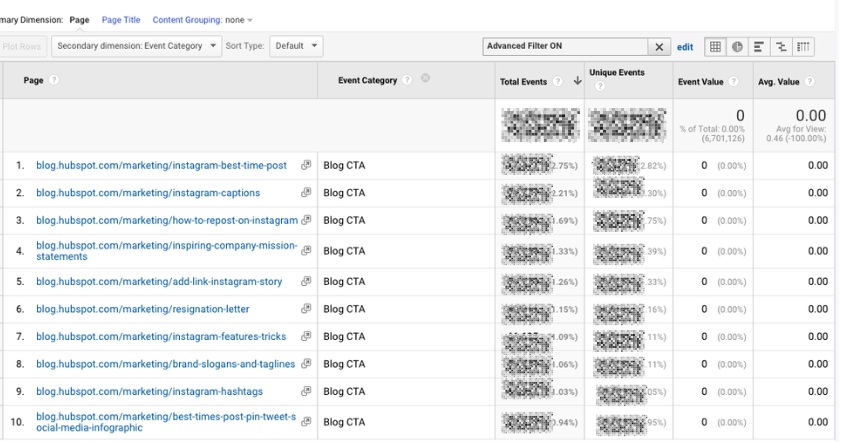
Valorile implicite sunt afișările de pagină și timpul mediu de încărcare a paginii, dar vă recomand să vă uitați și la:
- Mediu timpul de încărcare a paginii și rata de respingere
- Schimbați tipul de sortare la „Ponderat”, astfel încât să vedeți mai întâi postările de blog cu cele mai mari vizualizări de pagină
- Mediu timpul de încărcare a paginii și valoarea paginii
Cautare site
În primul rând: dacă utilizatorii pot căuta site-ul dvs., asigurați-vă că ați configurat Site Search în GA. Trebuie să îl activați pentru fiecare vizualizare separat (iată instrucțiunile pas cu pas).
Utilizare
Încep de obicei cu raportul „Utilizare”, care îmi spune câte sesiuni au avut loc cu și fără căutări de mai mult. Cu alte cuvinte, învăț cât de des oamenii au folosit căutarea pe site pentru vizualizarea și perioada de timp pe care le-am specificat.
Termeni de căutare
Aici înveți ce caută oamenii. Căutați teme: dacă vedeți aceiași termeni de căutare care apar de mai multe ori, există câteva concluzii pe care le puteți trage.
Fie trebuie să creați conținut nou care să ofere utilizatorilor informațiile pe care le caută, fie/sau trebuie să evidențiați mai bine conținutul existent, astfel încât să fie mai ușor de găsit.
Acordați atenție coloanei „% ieșiri de căutare”, deoarece aceasta vă indică câți utilizatori au făcut clic în afara paginii cu rezultatele căutării, în loc să aleagă un rezultat. De obicei, puteți deduce că nu a existat un răspuns bun pentru întrebarea lor (sau nu a fost intitulat corespunzător.)
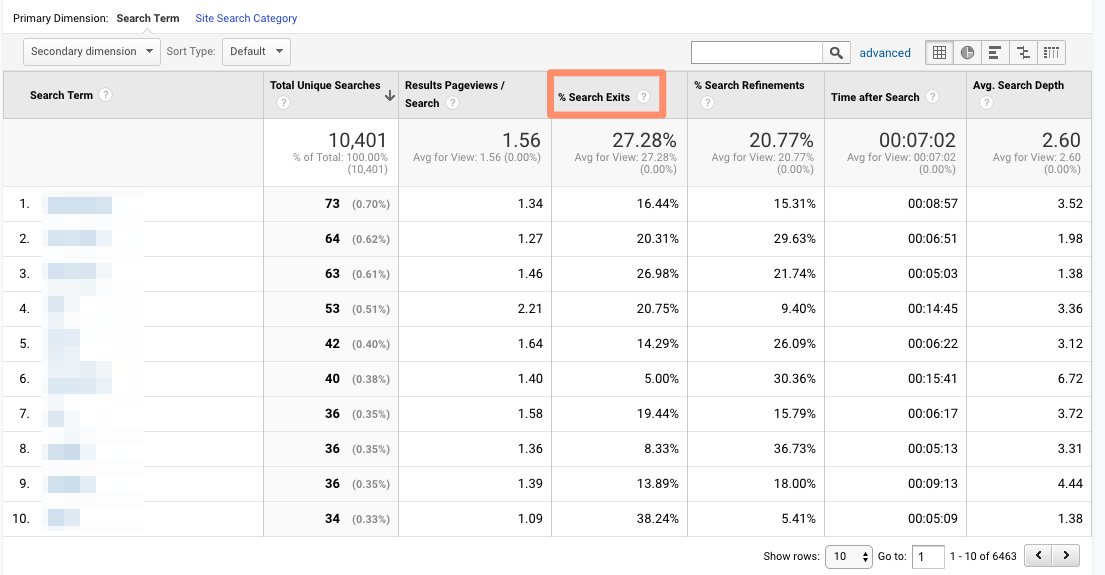
Pagini de căutare
Acest raport afișează paginile de pe care utilizatorii încep căutările. Este important să ne gândim la acest lucru în context. Poate că oamenii încep în mod obișnuit căutări de pe pagina ta 404 - asta are sens și nu trebuie să te alarmezi.
Dacă, pe de altă parte, încep căutări de pe o pagină de destinație a unui produs, ceva nu este în regulă. În mod clar, conținutul nu se ridică la nivelul așteptărilor pe care le aveau atunci când au dat clic pe linkul anunțului.
Loves Data oferă o imagine de ansamblu solidă a rapoartelor Google Site Search, dacă doriți să le explorați și mai mult.
Evenimente
Un utilizator face clic pe un buton. Apoi descarcă un fișier. Apoi urmăresc un videoclip.
Nu, aceasta nu este cea mai plictisitoare poveste de culcare din lume – este un exemplu de eveniment GA. Trei evenimente, mai precis.
GA definește evenimentele ca „interacțiuni ale utilizatorilor cu conținut care poate fi măsurat independent de o pagină web sau de încărcarea ecranului”.
Acele interacțiuni ale utilizatorilor depind de tine; va trebui să adăugați un cod special pe site-ul sau aplicația dvs. care urmărește acțiunile specifice care vă interesează. Iată instrucțiunile.
Dacă nu ești deja entuziasmat de urmărirea evenimentelor, vreau să fii entuziasmat. Există posibilități infinite aici: dacă aveți un eveniment configurat pentru vizionarea unui demo de produs și altul pentru a face clic pe un link către o revizuire externă a instrumentului dvs., puteți măsura de câte ori a avut loc fiecare eveniment.
Poate descoperi că videoclipul tău nu are multe redări. Probabil că este timpul să optimizați videoclipul curent, să îl faceți mai ușor de găsit pe site-ul dvs. sau să creați unul nou. Sau poate vedeți în acest fel mai mulți utilizatori decât v-ați așteptat verifică recenzia terță parte a produsului dvs.
Asta vă spune că utilizatorii doresc mai multe dovezi și mărturii sociale. Deoarece recenzia este favorabilă, poate doriți să o puneți pe site-ul dvs.
Evenimente de top
Acest raport urmărește evenimentele care au loc cel mai frecvent - destul de simplu. Veți vedea evenimente totale (de exemplu, de câte ori a avut loc acel eveniment) și evenimente unice (cate sesiuni au inclus una sau mai multe apariții ale evenimentului respectiv).
Dacă ați setat valori pentru evenimentele dvs., acest raport vă arată și modul în care valoarea totală a fiecărui eveniment și valoarea medie a acestuia (sau valoarea totală împărțită la frecvență.)
Pagini
În acest raport, puteți vedea care pagini generează cele mai multe acțiuni. De obicei, adaug „Categoria evenimentului” ca dimensiune secundară, apoi filtrez pentru evenimentul care mă interesează cel mai mult.
Pentru a vă face o idee, echipa mea urmărește „Blog CTA”. Acest eveniment se declanșează ori de câte ori un utilizator dă clic pe un CTA încorporat într-o postare de blog. Pentru a ajunge la raportul de mai jos, am adăugat „Categoria evenimentului” ca a doua dimensiune, apoi am filtrat după „Pagina începe cu blog.hubspot.com” (deci aș vedea numai adrese URL pe blog) și „Categoria evenimentului este egală cu CTA pentru blog. .”
Acum pot vedea care postări generează cele mai multe clicuri CTA. Sperăm că începi să vezi puterea urmăririi evenimentelor!
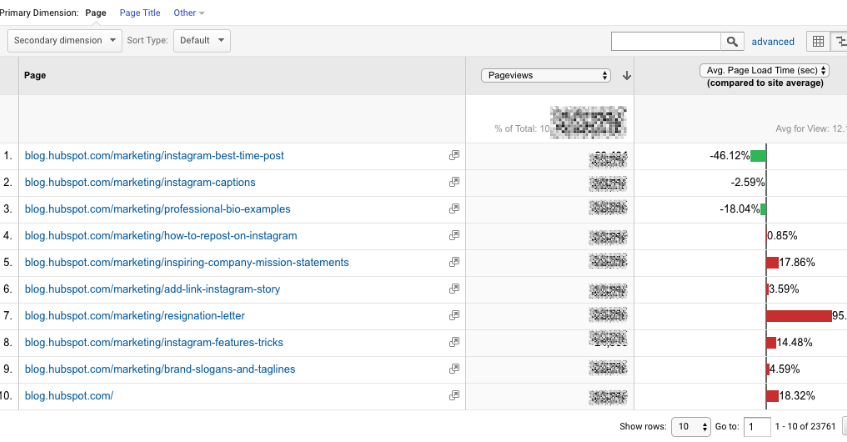
Fluxul evenimentelor
Raportul Fluxul evenimentelor urmărește ordinea în care au loc evenimentele pe site-ul dvs. Îți poate spune:
A. Dacă anumite evenimente tind să se întâmple mai întâi – și dacă declanșează alte evenimente
Pentru a vă face o idee, poate că utilizatorii urmăresc frecvent videoclipul dvs. demonstrativ, apoi faceți clic pe CTA pentru a programa un apel cu un agent de vânzări.
B. Dacă anumite categorii de evenimente sunt mai comune decât altele
Imaginați-vă că vedeți că videoclipurile sunt redate mult mai des decât sunt descărcate PDF-uri.
C. Dacă utilizatorii acționează diferit în funcție de segment
De exemplu, poate că oamenii care intră prin intermediul rețelelor organice derulează în partea de jos a paginii dvs. de prețuri mult mai mult decât cei care vin prin intermediul rețelelor sociale.
Notă: Acest raport este foarte supus eșantionării. (Citiți mai multe despre practicile de eșantionare a datelor GA aici.) Datele eșantionate sunt de obicei destul de precise, dar înseamnă că, cu cât concluzia pe care o trageți este mai importantă, cu atât veți putea tolera mai puțină incertitudine.
Pentru a reduce nivelul de eșantionare, reduceți intervalul de date.
Editor
Dacă generați bani pe site-ul dvs. cu Google AdSense sau Ad Exchange, puteți utiliza Ad Manager și integrarea Google Analytics pentru a aduce informații despre performanța unităților dvs. de anunțuri în GA.
Nu voi intra în mai multe detalii aici, dar vă recomand să citiți următoarele resurse dacă doriți să aflați mai multe:
5. Rapoarte de conversie Google Analytics
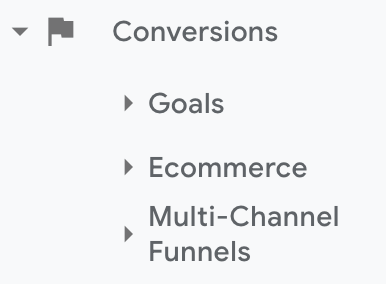
Dacă aveți un site web, aveți un obiectiv – probabil mai multe – pentru persoanele care vă vizitează site-ul.
Proprietarii de magazine de comerț electronic doresc ca vizitatorii lor să se aboneze la lista lor de corespondență, să își creeze un cont de utilizator, să adauge ceva în coșul lor și/sau să finalizeze procesul de confirmare a comenzii.
Companiile media doresc ca vizitatorii lor să rămână pe site-ul lor cât mai mult timp posibil și/sau să vadă un anumit număr de pagini (cu atât mai bine pentru a-și maximiza veniturile publicitare.)
Companiile B2B doresc ca vizitatorii lor să descarce o carte electronică, să se înscrie la un webinar sau să rezerve un apel cu un reprezentant de vânzări.
Google Analytics face posibilă măsurarea tuturor acestor lucruri – plus multe altele.
Un obiectiv este în esență o conversie pe care ați definit-o (de aceea aceste informații apar în secțiunea Conversie).
Există patru tipuri principale de obiective:
- Destinație: acest obiectiv este îndeplinit atunci când un utilizator ajunge la o anumită pagină, cum ar fi o pagină de produs, o pagină de confirmare a comenzii sau o pagină de mulțumire
- Eveniment: acest obiectiv este îndeplinit atunci când se declanșează un eveniment predefinit (cum ar fi Evenimentele pe care le puteți configura ca, ei bine, Evenimente - gândiți-vă că vizionați un videoclip sau distribuiți ceva pe rețelele sociale)
- Durată: acest obiectiv este îndeplinit atunci când sesiunea unui utilizator durează mai mult decât un timp prestabilit
- Pagini/ecrane per sesiune: acest obiectiv este îndeplinit atunci când un utilizator vizualizează un anumit număr de pagini (sau ecrane pentru o aplicație) pe sesiune
După ce v-ați identificat obiectivele, aruncați o privire la aceste instrucțiuni pentru crearea, editarea și partajarea acestora. Acest ghid despre alegerea valorilor obiectivelor este, de asemenea, destul de util.
Prezentare generală
Mergeți aici pentru a afla cum vă descurcați la nivel de obiective. Obțin la maximum acest raport când compar intervalele de date și/sau mă uit la îndeplinirea obiectivelor în funcție de segment.
De exemplu, examinarea rapidă a îndeplinirii obiectivelor în funcție de dispozitiv dezvăluie că vizitatorii de pe dispozitive mobile se înscriu la buletinul informativ pe blog mult mai puțin frecvent decât vizitatorii de pe computere și tablete. Acest lucru se poate datora faptului că este greu să vă înscrieți pentru buletinul informativ pe un telefon - sau ar putea fi că utilizatorii de telefonie mobilă caută un lucru și își încheie sesiunea imediat ce l-au găsit. Ar trebui să caut mai multe pentru a decide despre ce caz este.
Adresele URL ale obiectivelor
Să știi că un obiectiv a fost îndeplinit nu este util în sine; trebuie să știi și unde s-a întâmplat. Să presupunem că ați încorporat același formular în trei pagini separate pe site-ul dvs.
Este grozav că Daenerys Stark de la Dragonstone, Blackwater Bay tocmai a completat formularul tău pentru a lua legătura cu un consultant, dar pe ce pagină l-a completat?
Raportul Adrese URL a obiectivelor vă arată. Defalcă conversiile după „Adresa URL de finalizare a obiectivului” (citiți: unde au scăzut.)
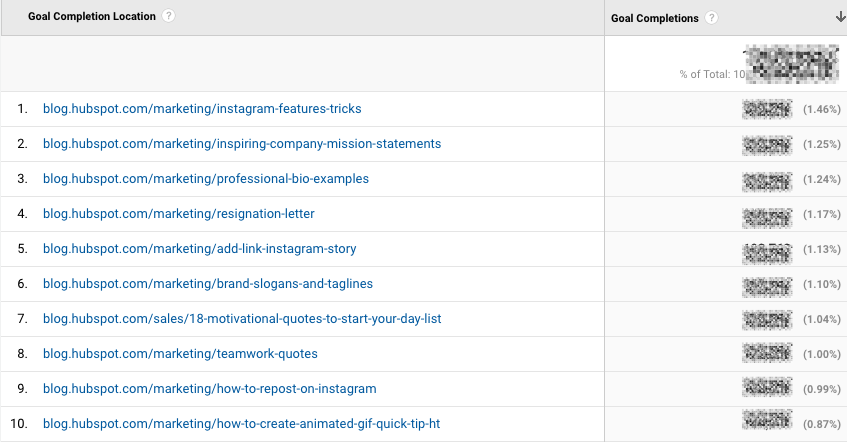
Calea inversă a obiectivului
Reverse Goal Path este eroul necunoscut al secțiunii Conversii. Ei bine, acum îi cânt laudele. Acest raport vă permite să vedeți ultimele trei pagini pe care le-a vizitat un utilizator înainte de a îndeplini obiectivul.
Este util pentru obiective care nu sunt secvențiale. Poate aveți un formular de contact care apare în mai multe locuri de pe site-ul dvs. sau există două căi diferite care conduc utilizatorii să cumpere cartea dvs. electronică. Datorită acestui raport, puteți înțelege diferitele moduri în care oamenii ajung la destinația finală - și nu este nevoie să configurați o pâlnie.
De obicei, filtrez până la o anumită locație de îndeplinire a obiectivului sau la pasul 1, 2 sau 3 anterior al obiectivului.
De exemplu, deoarece sunt interesat să văd ce postări de blog au generat clienți potențiali din descărcări de conținut, am adăugat „Obiectivul Pasul anterior – 1 care conține blog.hubspot.com” la filtru.

Iată ce am primit:
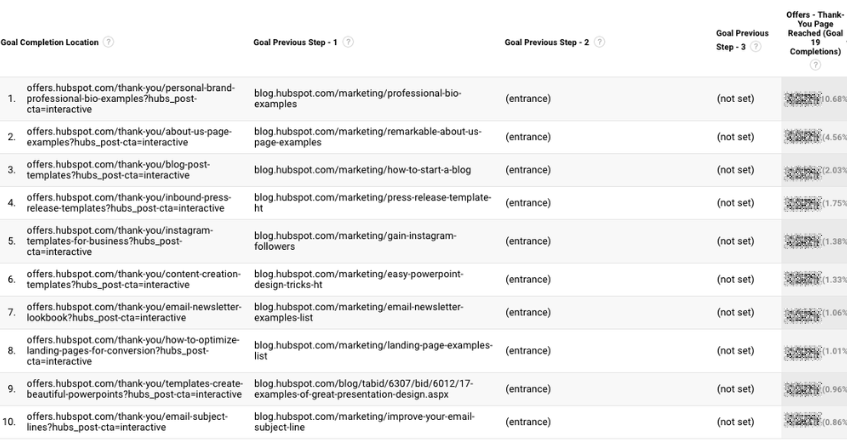
„(Intrarea)” înseamnă că utilizatorul a venit pe site la acel pas; „(nu a fost setat)” înseamnă că utilizatorul nu a parcurs niciun pas înainte de acela – deoarece nu se afla încă pe site.
Pentru o explorare cuprinzătoare a căii inverse a obiectivului, aruncați o privire la ghidul OnlineMetrics.
Vizualizarea pâlniei
Pentru obiectivele secvențiale, Vizualizarea pâlniei este raportul de referință.
Revenind la exemplul de comerț electronic, ultimul obiectiv ar fi „Ajuns la pagina de confirmare a comenzii”. Obiectivul de dinainte de acesta, sau obiectivul nr. 3, ar fi „Părțirea prin clic”. Scopul anterior, obiectivul #2, ar fi „Adăugat ceva în coș”. Iar obiectivul anterior, obiectivul #1, ar fi „S-a uitat la pagina cu lista de produse”.
La fiecare etapă, puteți vedea renunțarea utilizatorilor. Aceasta vă permite să identificați zonele în care puteți îmbunătăți ratele de conversie; de exemplu, poate pierdeți o mulțime de utilizatori în timpul procesului de plată. Schimbați fluxul, astfel încât aceștia să poată face check-out ca oaspete (față de necesitatea de a crea un cont), ceea ce reduce dramatic abandonul de plată.
Pentru a vedea acest nivel de detaliu, va trebui să vă prezentați obiectivele ca o serie. Dacă toate obiectivele dvs. sunt pur și simplu obiectivul final, cum ar fi „Am ajuns la pagina de confirmare a comenzii”, nu veți putea face inginerie inversă a modului în care progresează utilizatorii.
Raportul de vizualizare a canalului vă solicită, de asemenea, să marcați primul pas în calea obiectivului, ca fiind necesar sau nu. Dacă îi spuneți GA că da, primul obiectiv trebuie îndeplinit, Vizualizarea canalului vă va afișa numai sesiunile în care utilizatorul a finalizat prima dată obiectivul nr. 1. Dacă un utilizator omite obiectivul #1 și trece direct la obiectivul #2, sesiunea sa nu va fi reprezentată aici.
Fluxul obiectivului
Dacă Funnel Visualization este ruda încordată care te-a făcut întotdeauna să iei coatele de pe masă și să te speli pe mâini înainte de a mânca, Goal Flow este ruda relaxată și distractivă care te-ar scoate la întâmplare de la școală pentru a merge la grădina zoologică.
Toate acestea de spus: Goal Flow vă oferă mult mai multă libertate decât vizualizarea canalului. Spre deosebire de acesta din urmă, Goal Flow vă arată toate sesiunile care au condus la obiectivul final îndeplinit, indiferent dacă utilizatorul a îndeplinit obiectivul #1 necesar sau nu.
O altă diferență față de Vizualizarea pâlniei: Fluxul obiectivului vă arată, de asemenea, bucle inverse - adică atunci când un utilizator se întoarce la o pagină anterioară sau o reîmprospătează pe cea actuală.
Dacă utilizatorul omite un pas, Vizualizarea pâlniei îl „recolează”. Fluxul obiectivului nu.
Dacă editați o pâlnie existentă sau creați una nouă, Vizualizarea pâlniei vă va afișa toate datele din acel moment. Goal Flow, pe de altă parte, vă poate arăta date din trecut.
De asemenea, puteți comuta Dimensiunea și Nivelul de detaliu al raportului, precum și segmentul, pentru a deveni și mai detaliat.
Vă recomand să vă uitați la diferite segmente pentru a vedea care convertesc la ratele cele mai ridicate și cele mai scăzute - plus unde scad de obicei.
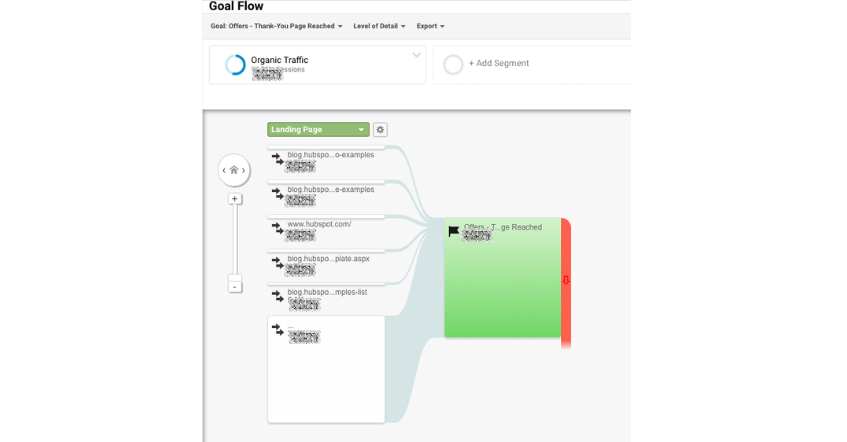
Notă: Acest raport este supus eșantionării. (Citiți mai multe despre practicile de eșantionare a datelor GA aici.) Datele eșantionate sunt de obicei destul de precise, dar înseamnă că, cu cât concluzia pe care o trageți este mai importantă, cu atât veți putea tolera mai puțină incertitudine.
Pentru a reduce nivelul de eșantionare, reduceți intervalul de date.
Obiective inteligente
Acest raport este util dacă A) utilizați Google Ads și B) nu măsurați conversiile. Practic, Google folosește învățarea automată pentru a identifica „cele mai bune” sesiuni ale tale – sau cele mai susceptibile de a genera conversii – și apoi traduce acele teme în Obiective inteligente.
După ce aveți obiective inteligente, le puteți utiliza în Google Ads pentru a optimiza performanța anunțurilor.
Obiectivele inteligente sunt controversate în comunitatea de marketing, deoarece datele sunt minime și companiile vor fi mult mai bine deservite prin configurarea propriei urmăriri a conversiilor. Țineți cont de asta dacă decideți să le folosiți.
Instrumente GA4
Deși multe dintre instrumentele, rapoartele și funcțiile GA4 sunt similare cu cele din Universal Analytics enumerate mai sus, există câteva diferențe cheie pe care le vom aborda în această secțiune.
1. Acasă
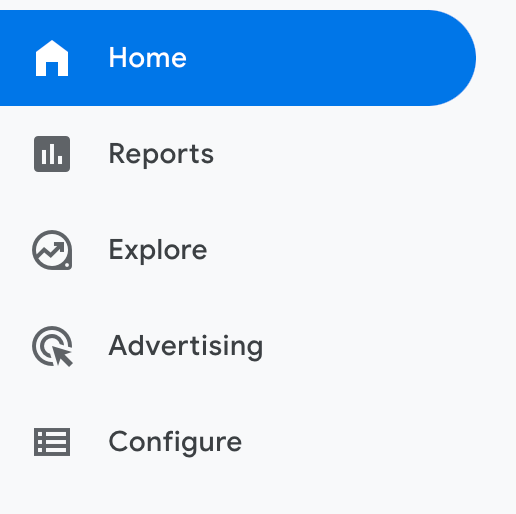
Fila Acasă este un tablou de bord personalizabil cu rapoarte, statistici și alte cifre. Puteți ajusta ceea ce vedeți în fila Acasă, astfel încât să vedeți un instantaneu al performanței generale a site-ului dvs.
În exemplul de mai jos, putem vedea utilizatorii, utilizatorii noi, timpul de implicare activă și veniturile totale, deoarece aceste valori sunt cele mai importante pentru site-ul meu.
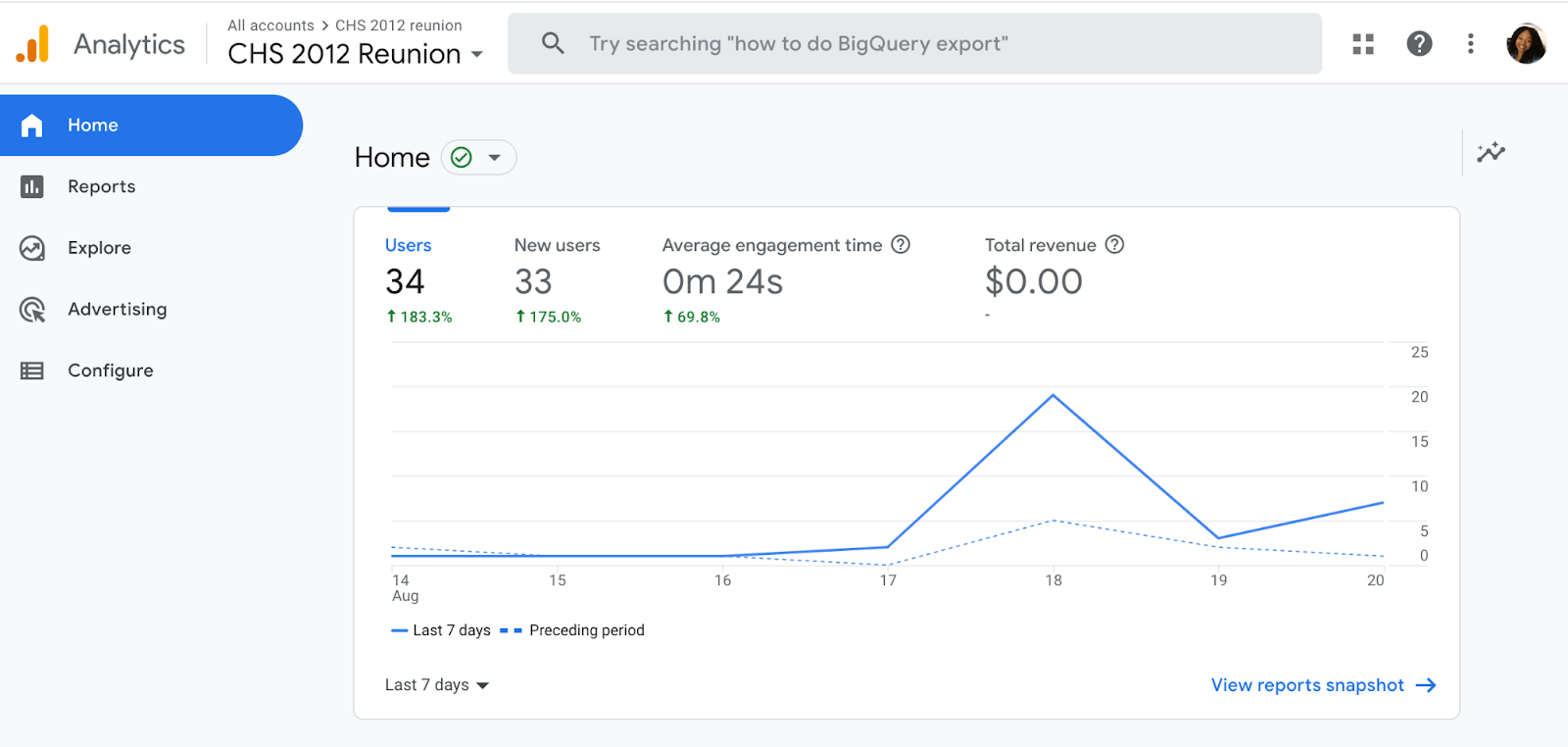
2. Rapoarte
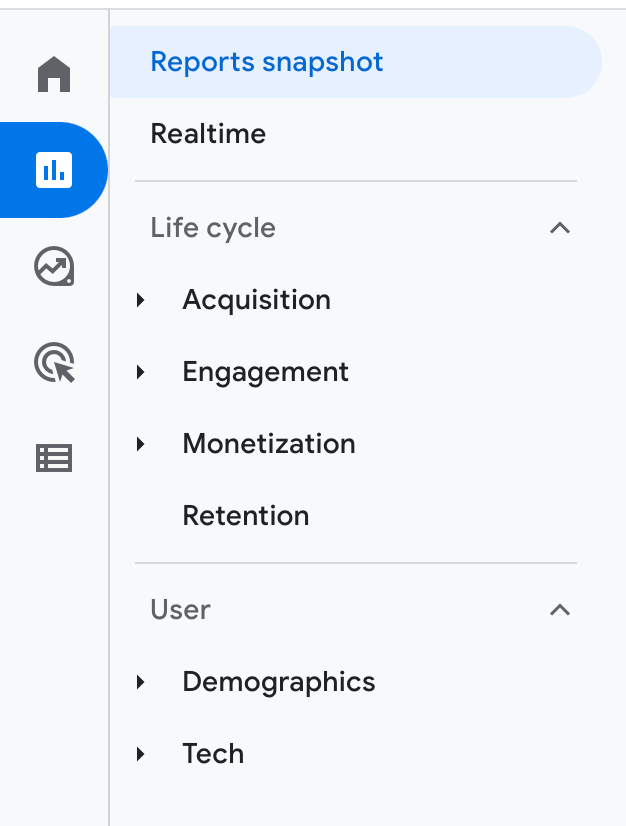
Fila Rapoarte afișează mai întâi instantaneul Rapoarte care include aceleași informații din fila Acasă în acest exemplu.
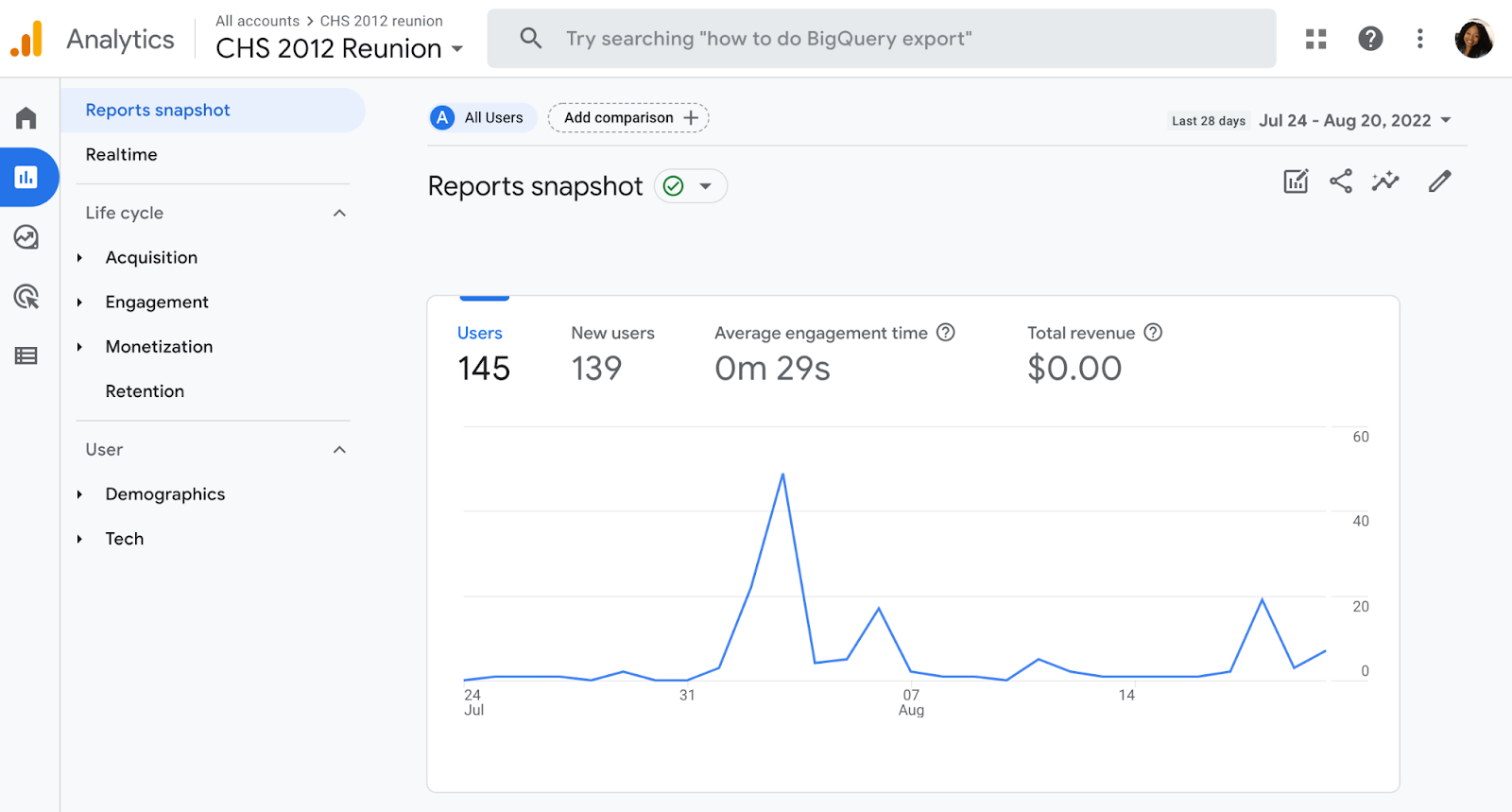
De asemenea, puteți trece la alte rapoarte enumerate mai jos:
- Rapoarte instantanee
- Timp real
- Ciclu de viață
- Utilizator
3. Explorează
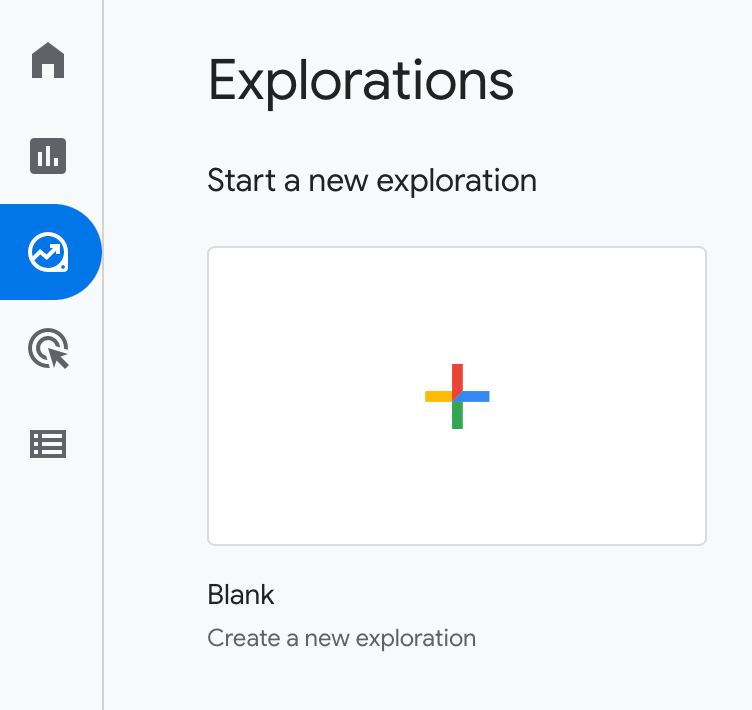
Explorările din Google Analytics vă permit să analizați modurile în care vizitatorii dvs. navighează pe site-ul dvs. pentru a descoperi pagini și conținut noi. Există mai multe explorări prestabilite pe care le puteți activa sau puteți crea una nouă de la zero.
4. Publicitate
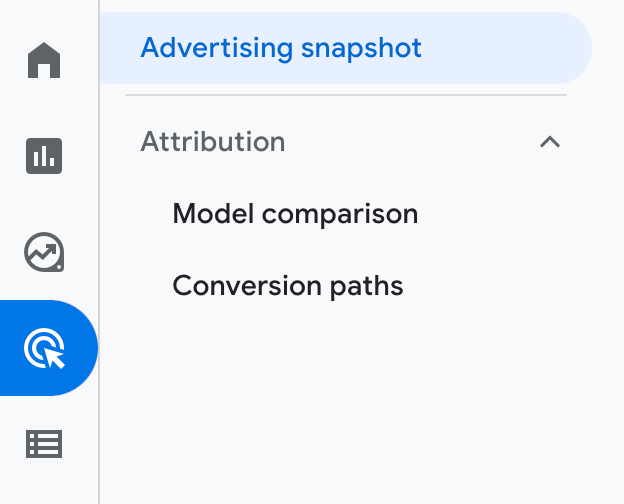
Când faceți clic pe fila Publicitate, veți începe pe ecranul instantaneu Publicitate. Aici veți vedea canalele și punctele de contact care generează cele mai multe conversii pe site-ul dvs. Pentru ca această filă să fie cea mai utilă, va trebui să configurați obiective și conversii în Google Analytics.
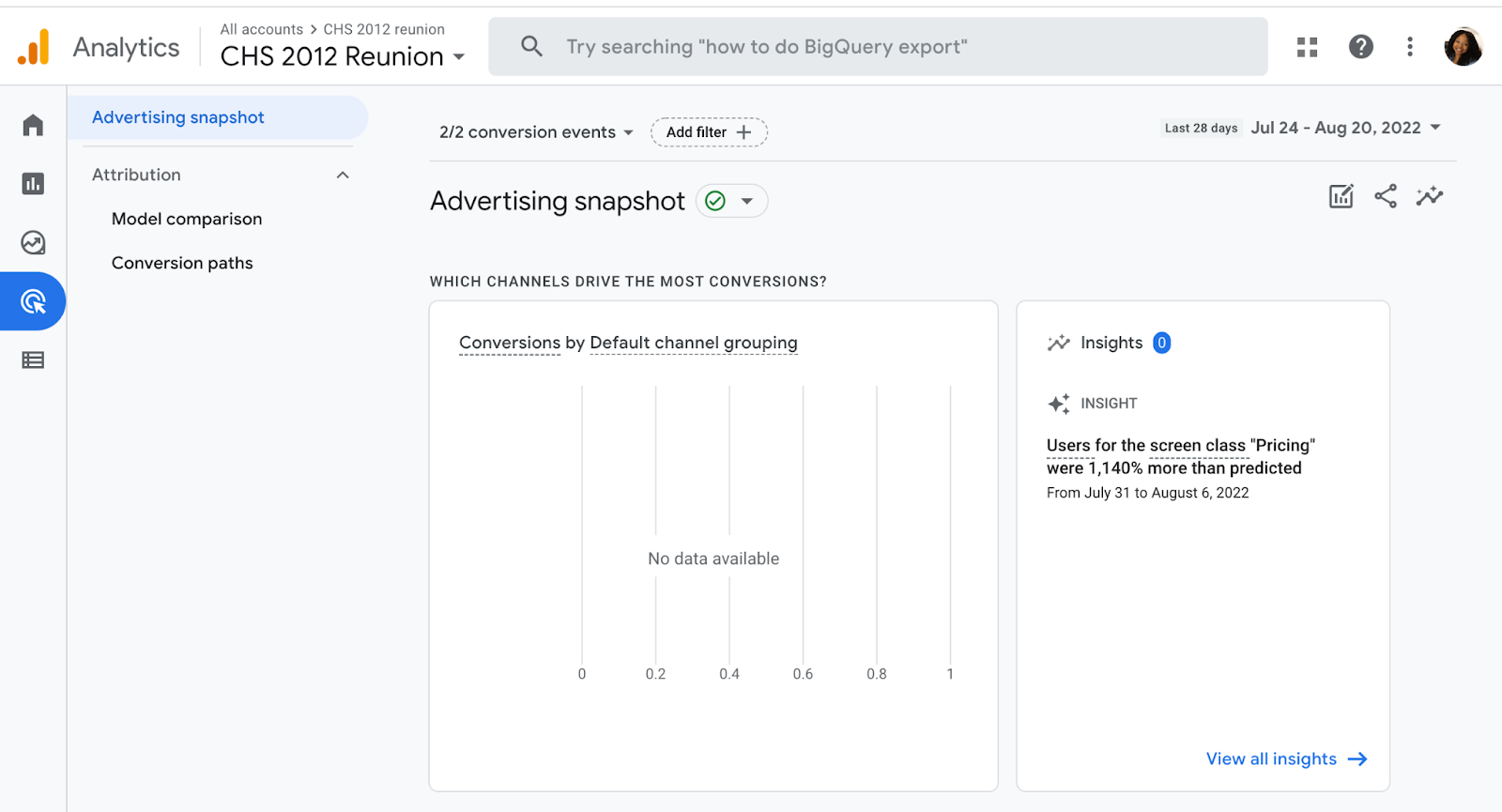
5. Configurați
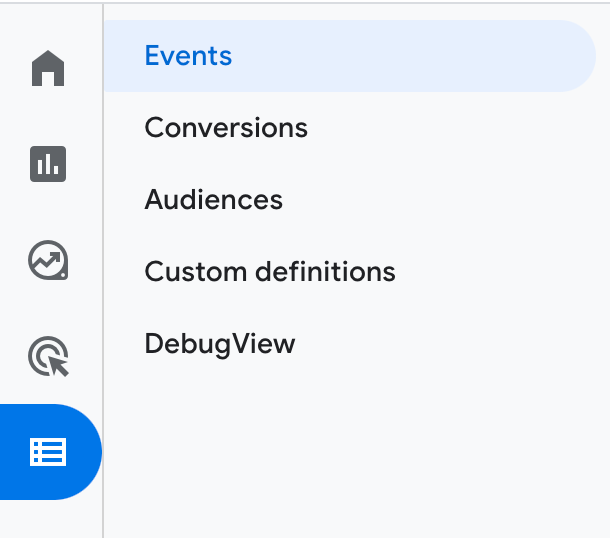
Fila Configurare este locul în care veți configura elementele cheie ale rapoartelor dvs., inclusiv evenimente, conversii, segmente de public și alte definiții personalizate. Pe măsură ce vă familiarizați mai bine cu instanța dvs. Google Analytics și cu datele pe care doriți să le vedeți, puteți configura aceste setări pentru a obține o privire detaliată asupra datelor dvs. Acest lucru vă va permite să rezolvați probleme, să răspundeți la întrebări și să luați decizii specifice site-ului dvs. și a rezultatelor pe care doriți să le obțineți din acesta.
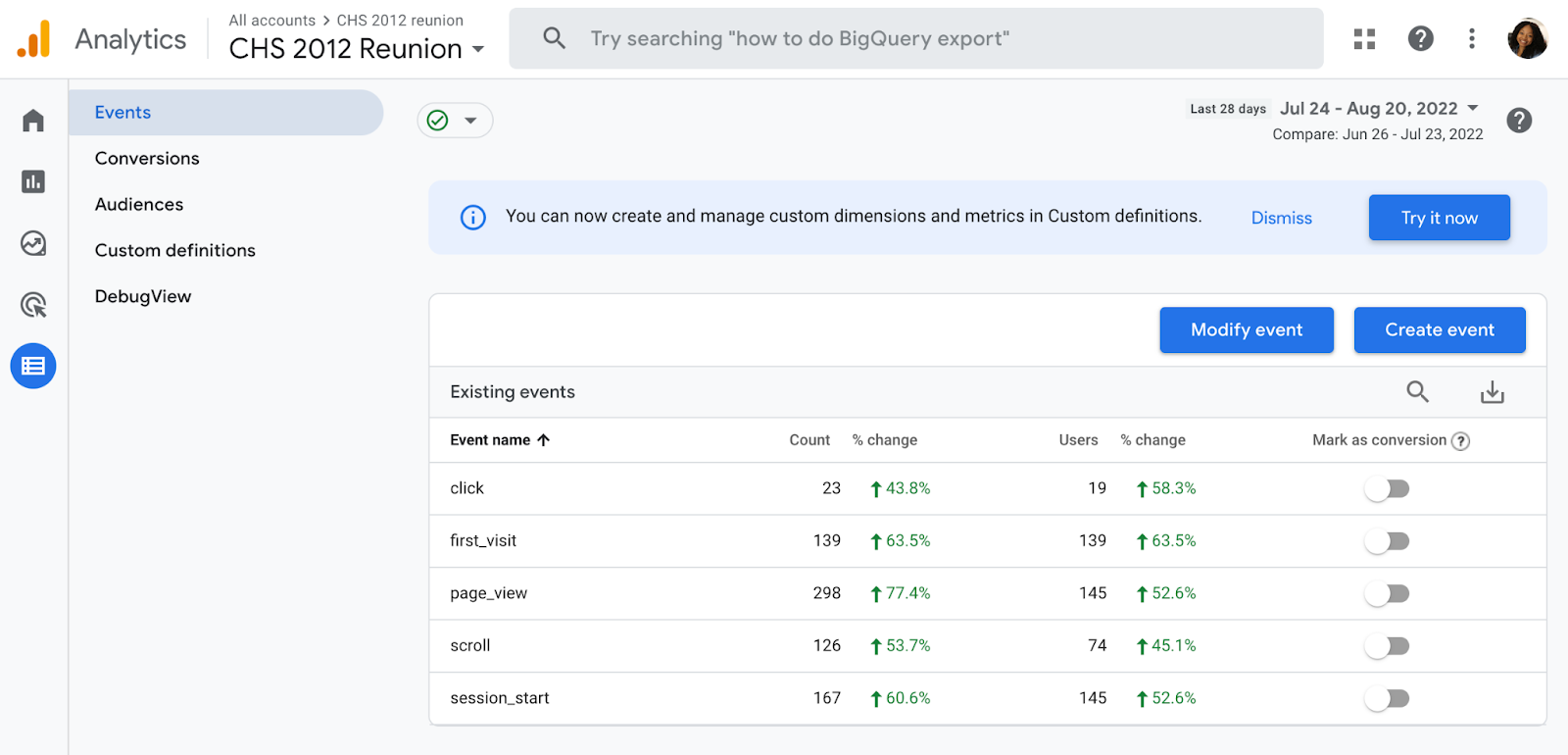
Acum sunteți gata să urmăriți
Google Analytics este un instrument extrem de valoros pentru orice afacere, deoarece vă oferă date tangibile pe care le puteți aplica pentru a vă dezvolta afacerea. Marcați acest ghid și reveniți la el pe măsură ce urmărirea datelor dvs. devine mai sofisticată.
Mult succes în călătoria dvs. Google Analytics.
Nota editorului: această postare a fost publicată inițial în august 2017 și a fost actualizată pentru a fi completă.